無料で簡単にSNSのリンク集を作ることができる「lit.link リットリンク」というサービスをご存知でしょうか?
スマホでも操作ができて、誰でもオシャレに作成することができるんですよ~!
こんな感じのリンク集が作れます⇩
 とも
とも弊社で代行作成・設定もできますよ~!


スマホでlit.link リットリンクに登録する手順
▼まずはこちらから「lit.link リットリンク」にアクセスしましょう。
▼右上の「3本線」をタップ


▼「新規登録」をタップ
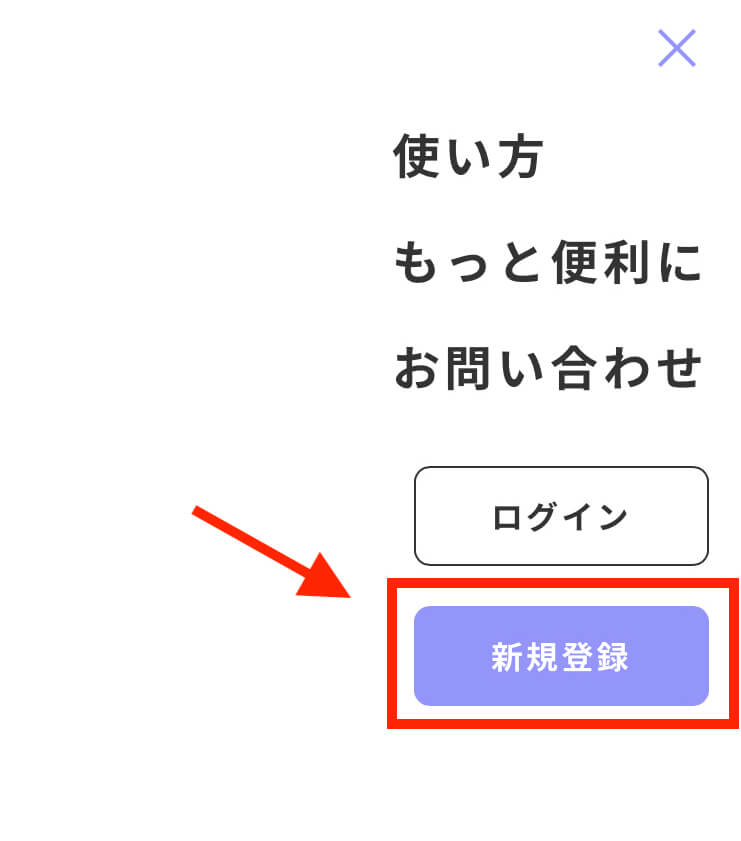
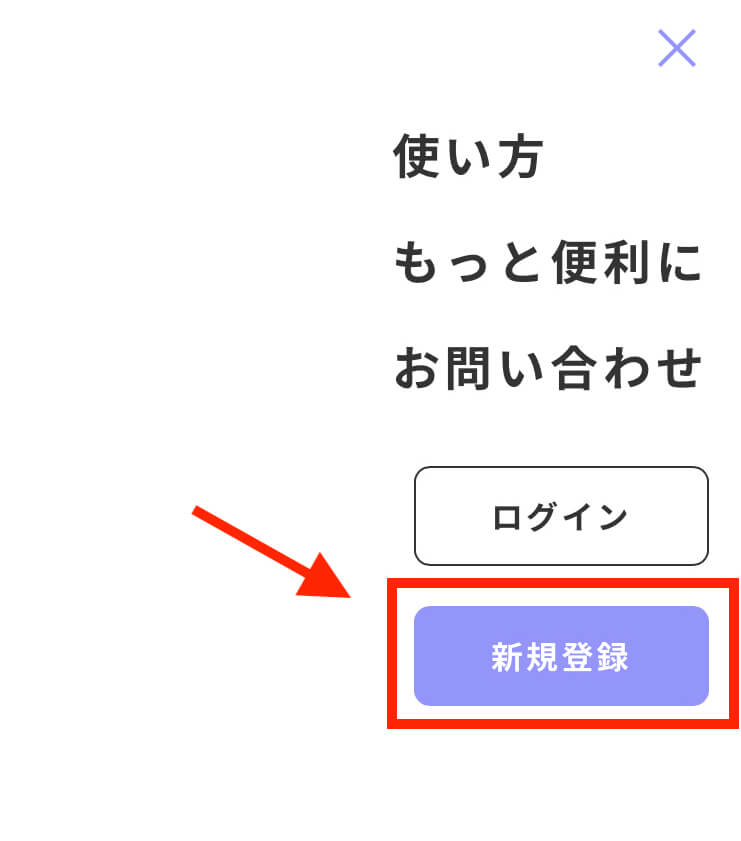
▼「LINEに登録URLを送信」をタップ
LINE連携しない場合は下の「LINEアカウントがない場合」から登録します。メールアドレスでの登録となります。
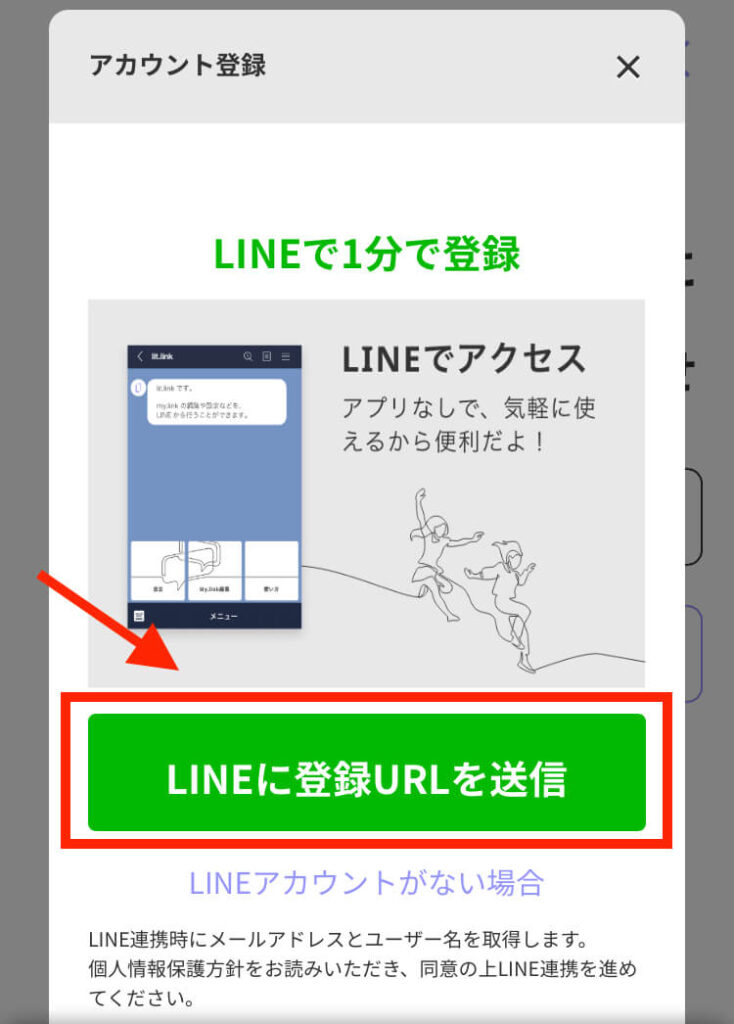
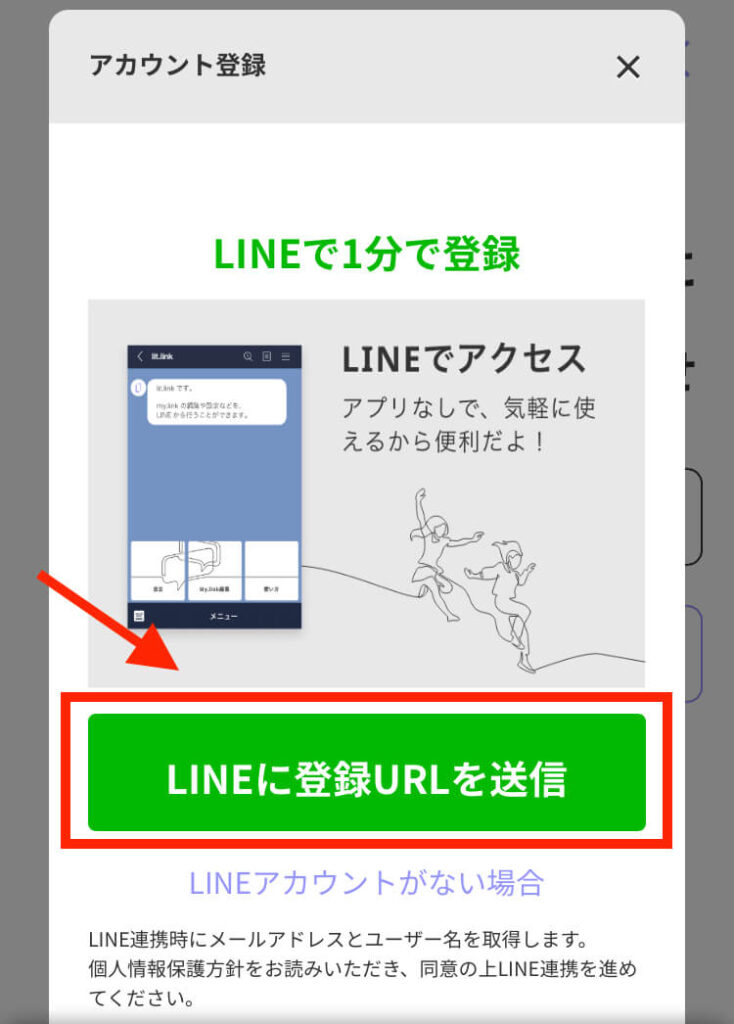
▼「許可する」をタップすると、LINEのお友達に「lit.link」が追加されます
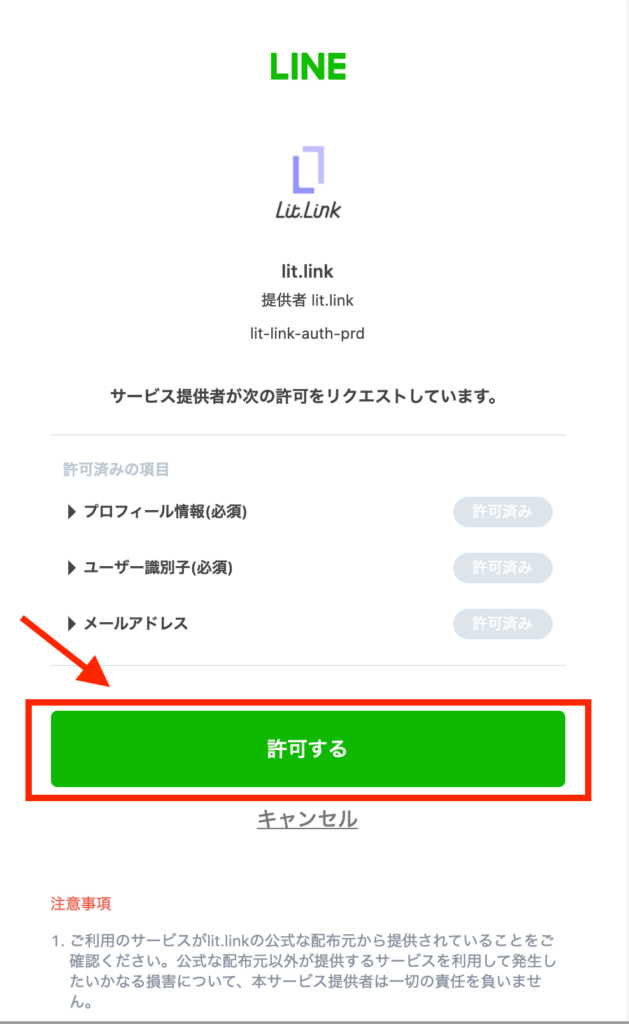
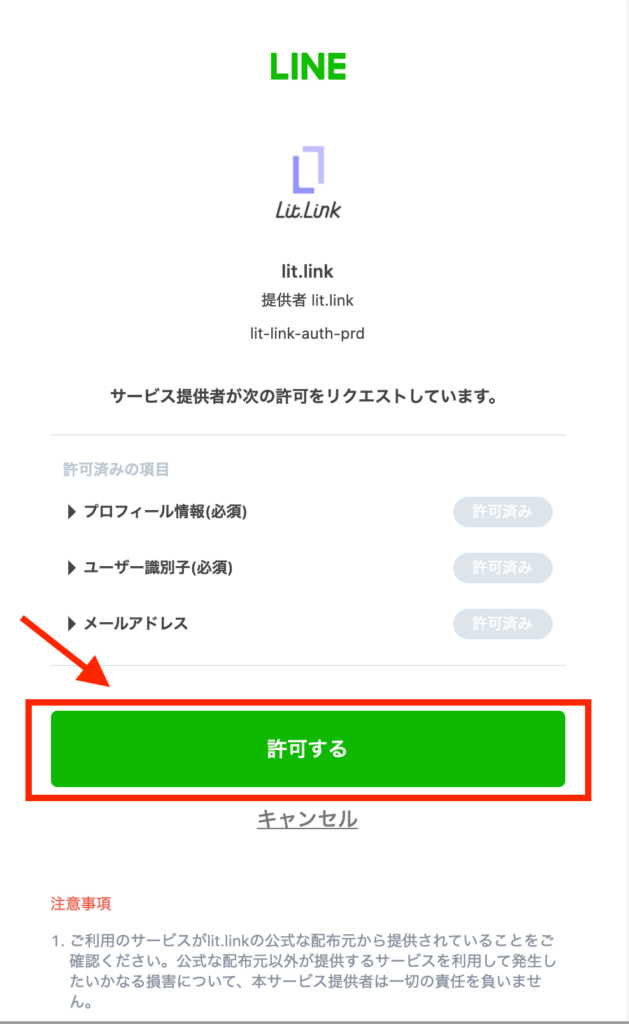
「lit.link リットリンク」の LINE公式アカウントを許可するかの選択が表示されます。これで選択しないと LINE からの編集ができなくなるので、ちゃんとフォローしておきましょう。(もちろん後からでもフォローできます。)
▼LINEに登録したらリットリンクのアカウントを開き、メニューボタンの「編集ページ」をタップ
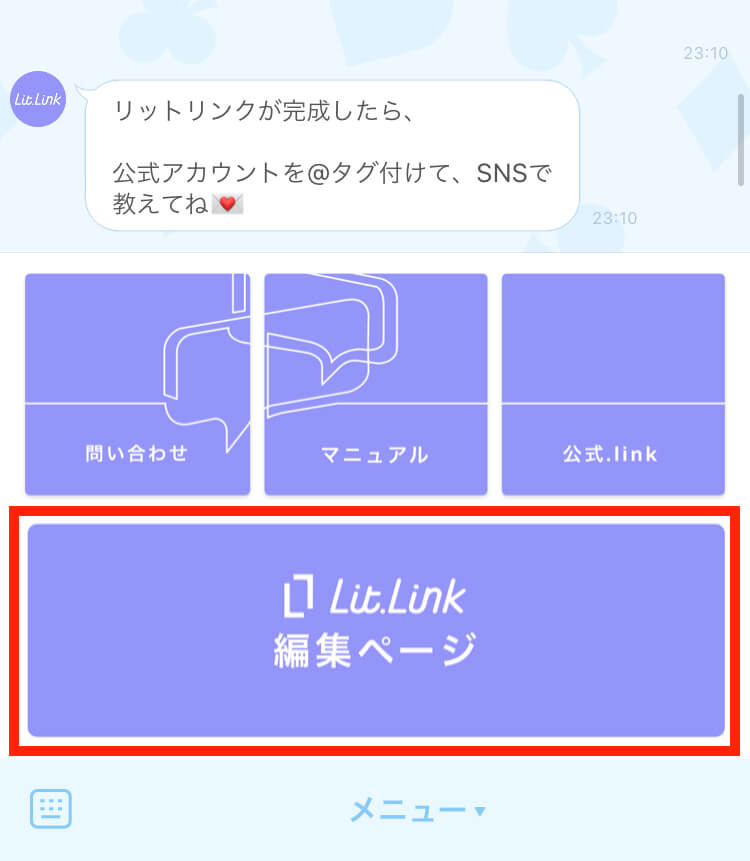
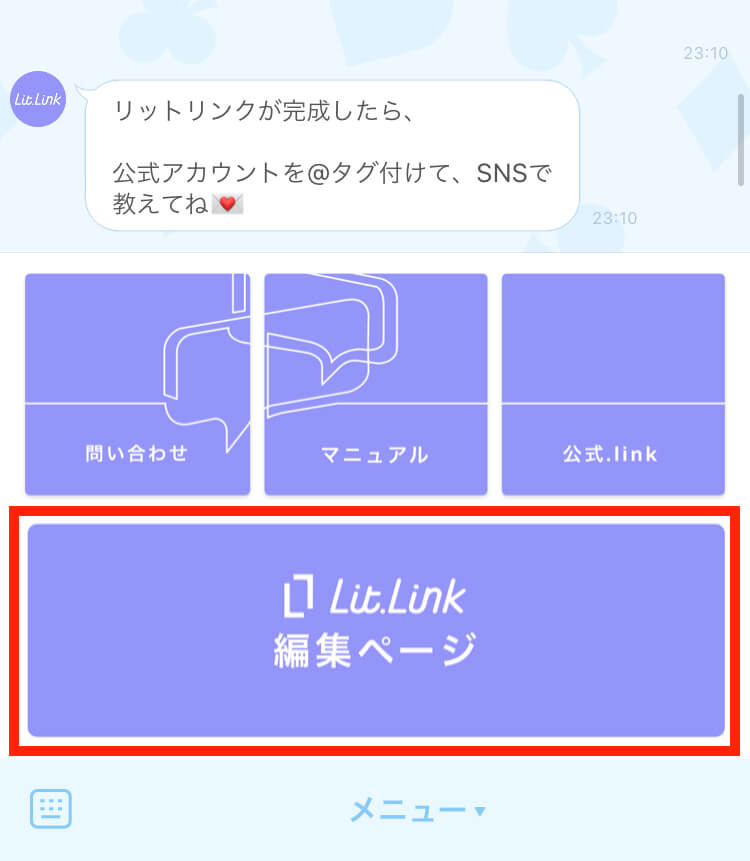
▼必要な情報を入力。
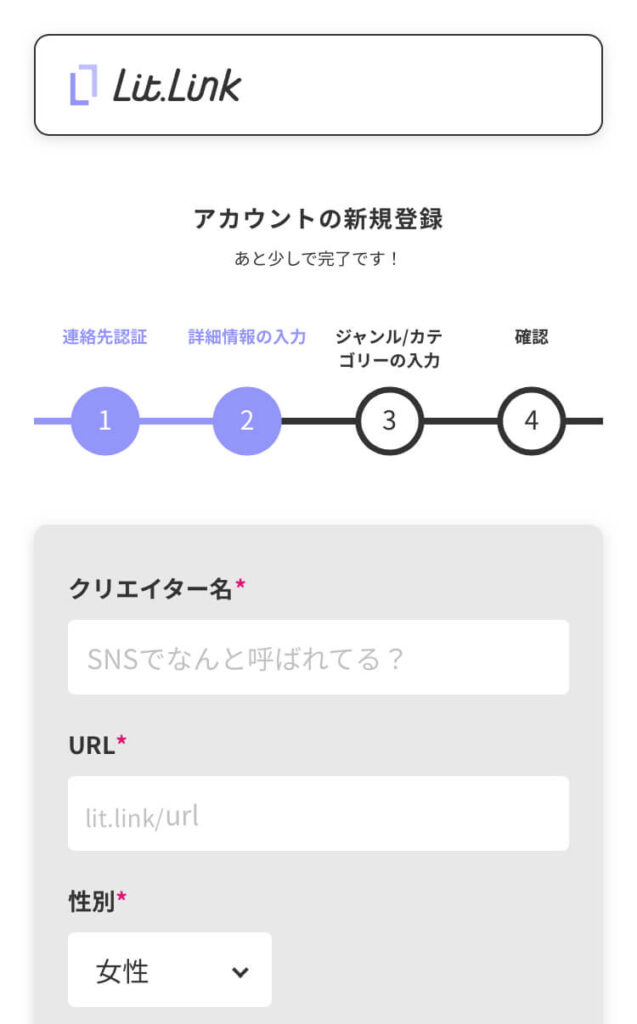
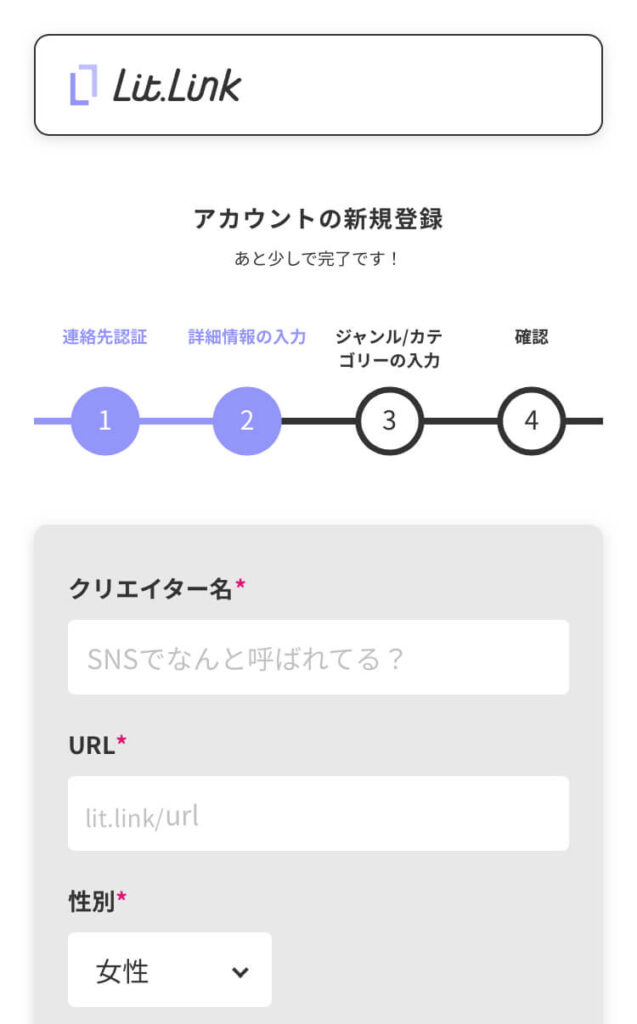
▼「次へ進む」をタップ。
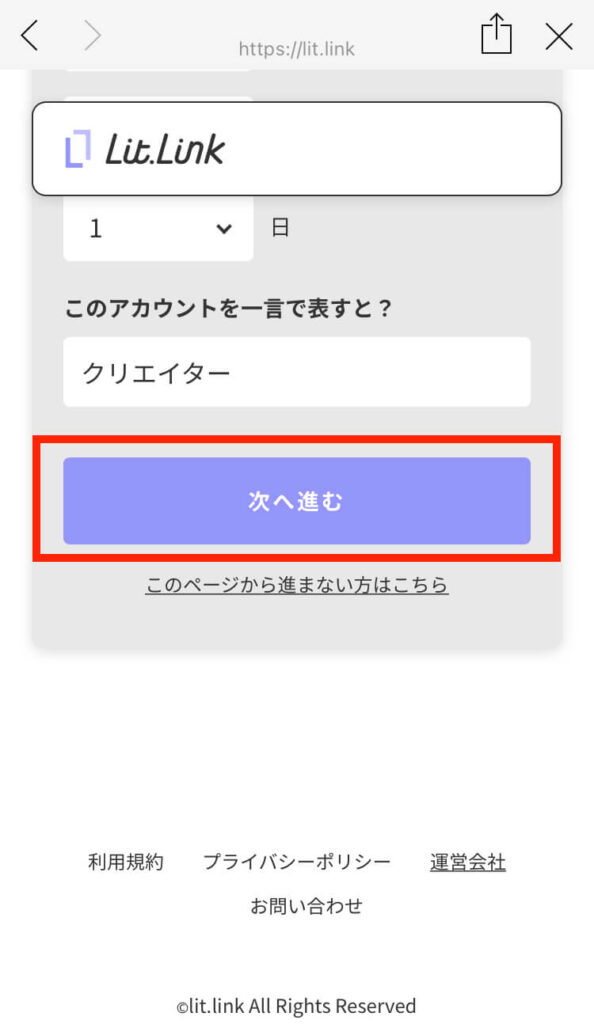
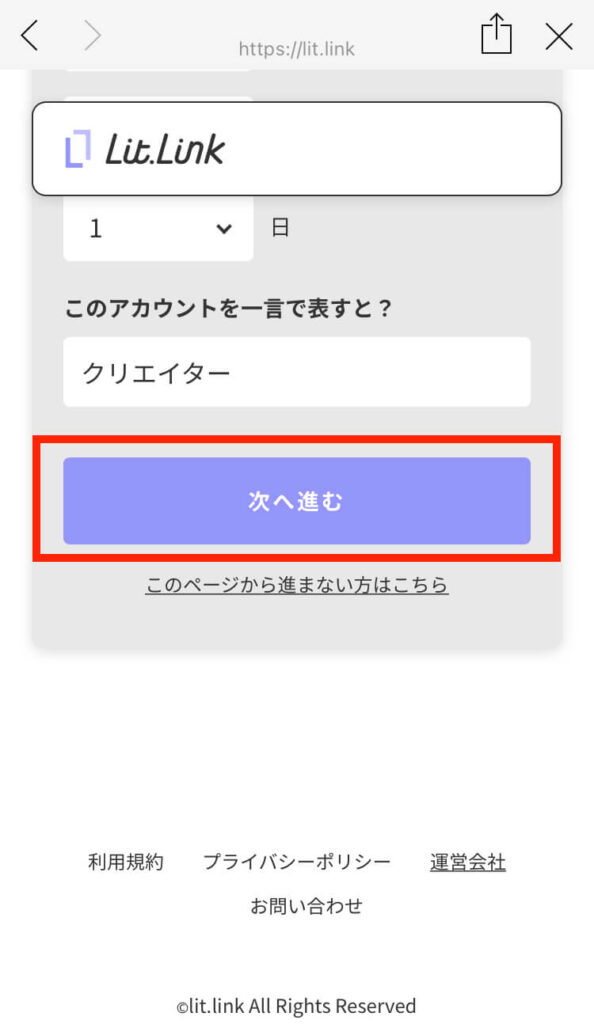
▼ここでは利用しているSNSサービスを選択し、投稿している内容を選択していきます。
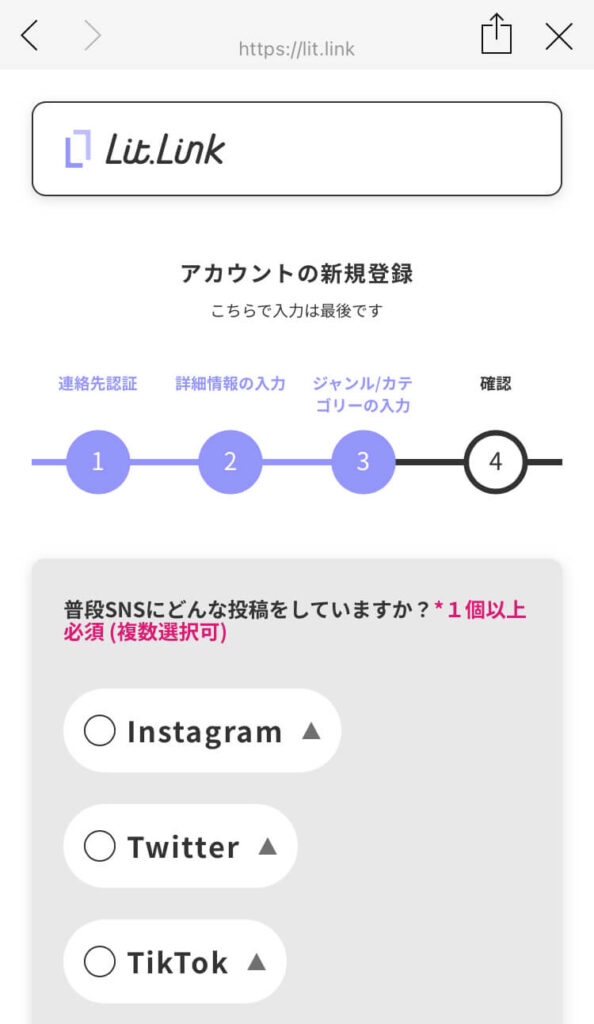
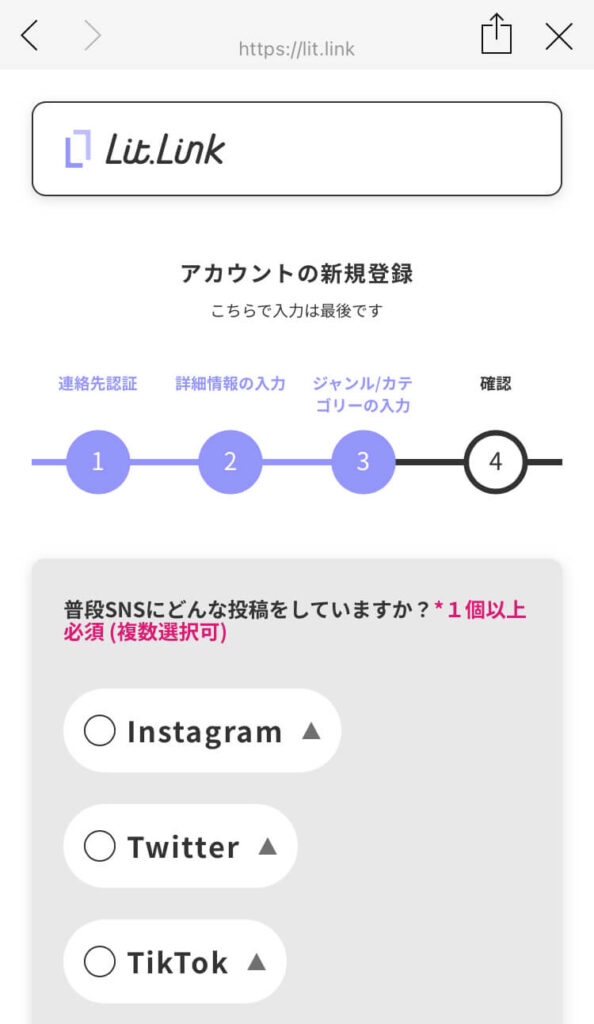
▼「最終確認画面へ進む」をタップ。
もうすぐ登録が完了しますよ♪
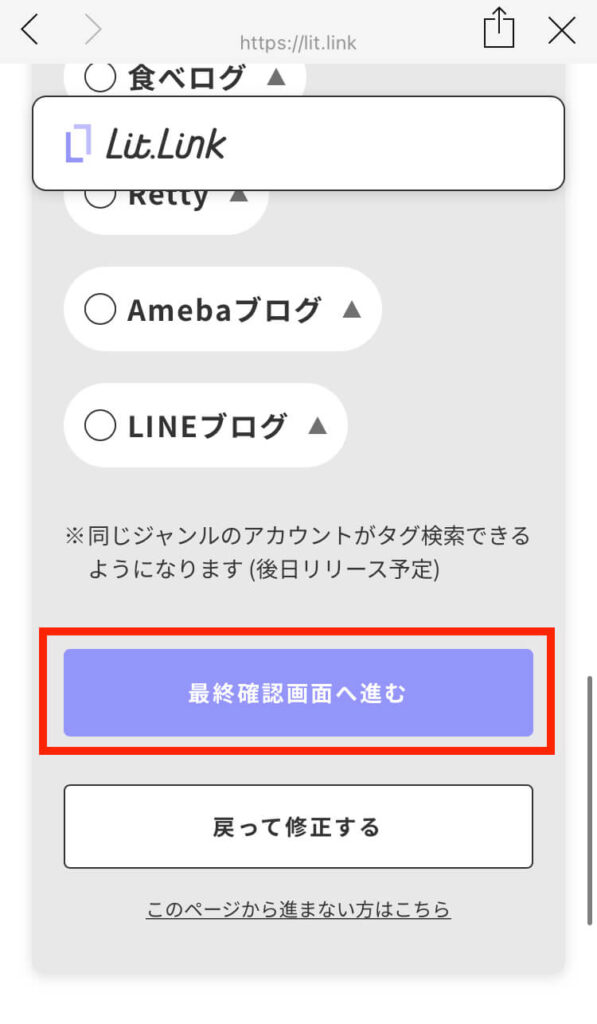
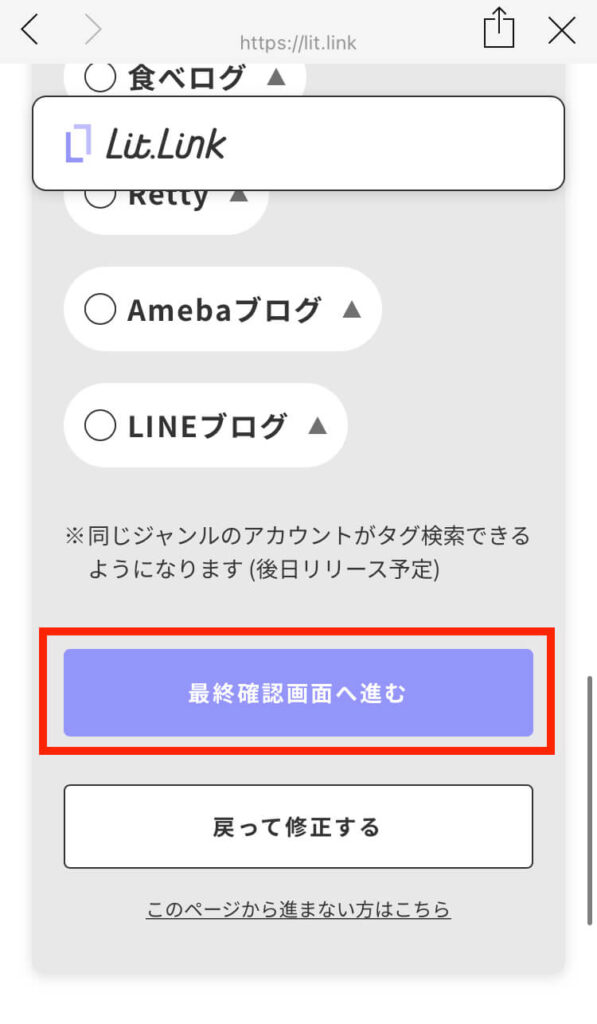
▼「確認し、同意します」にチェックを入れて、「この内容で登録する」をタップします。
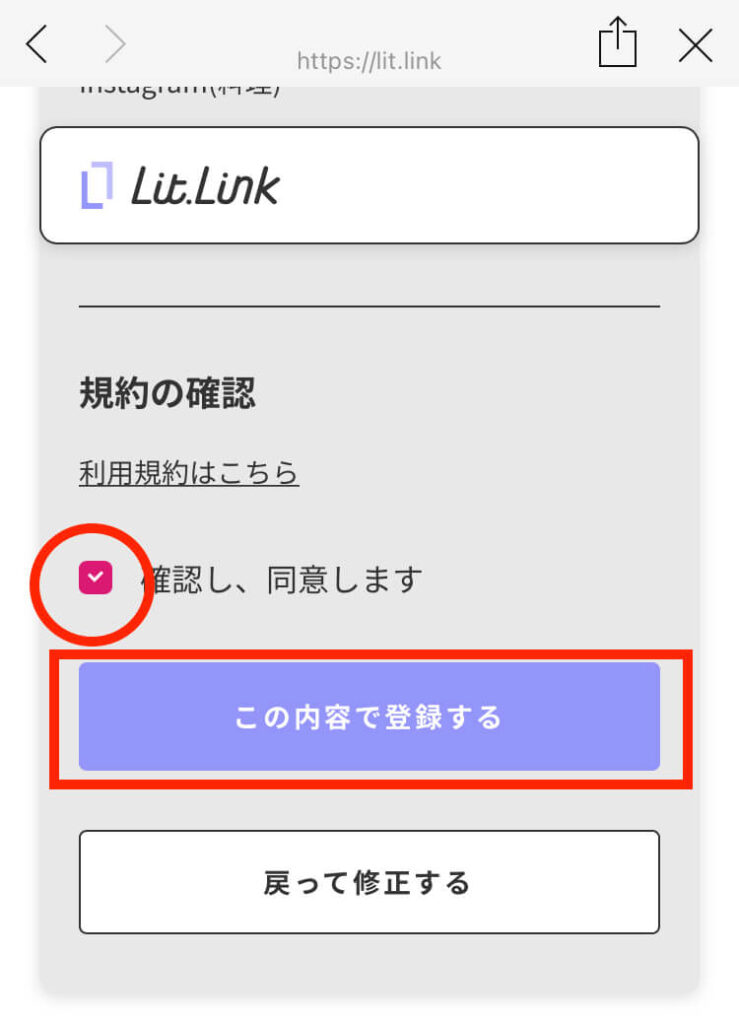
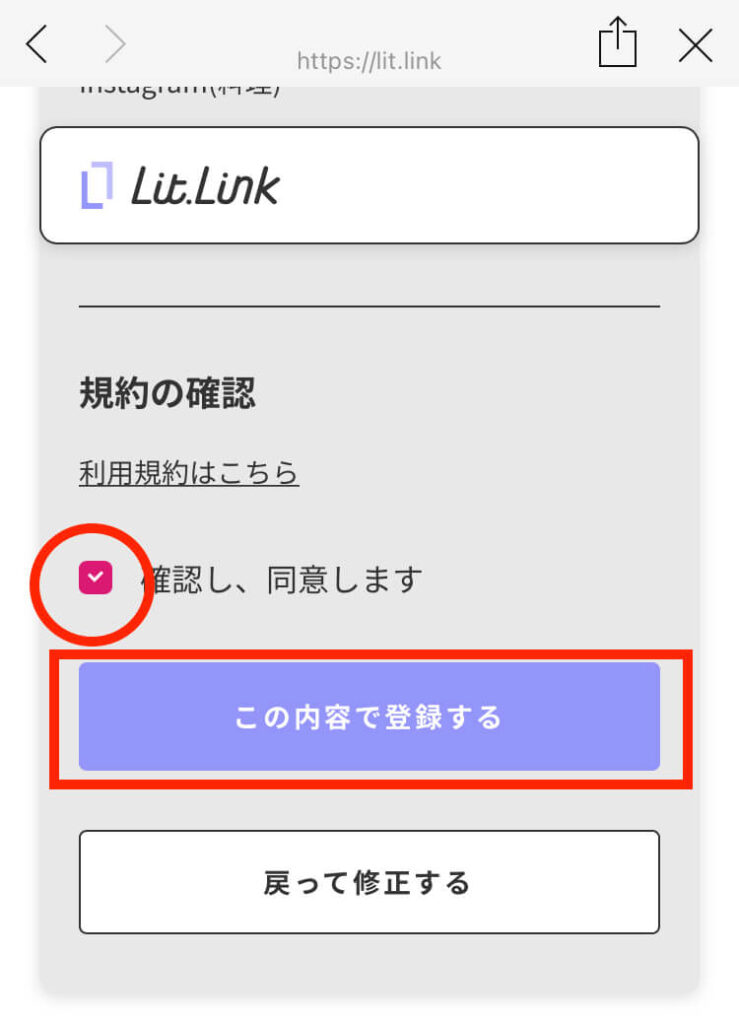
▼テンプレートを選択して登録完了!
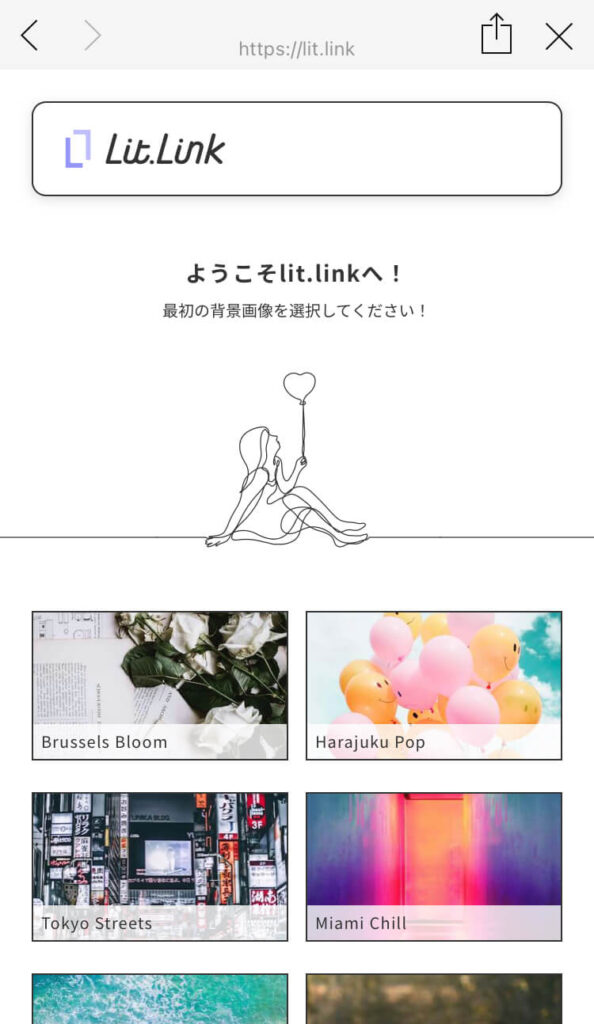
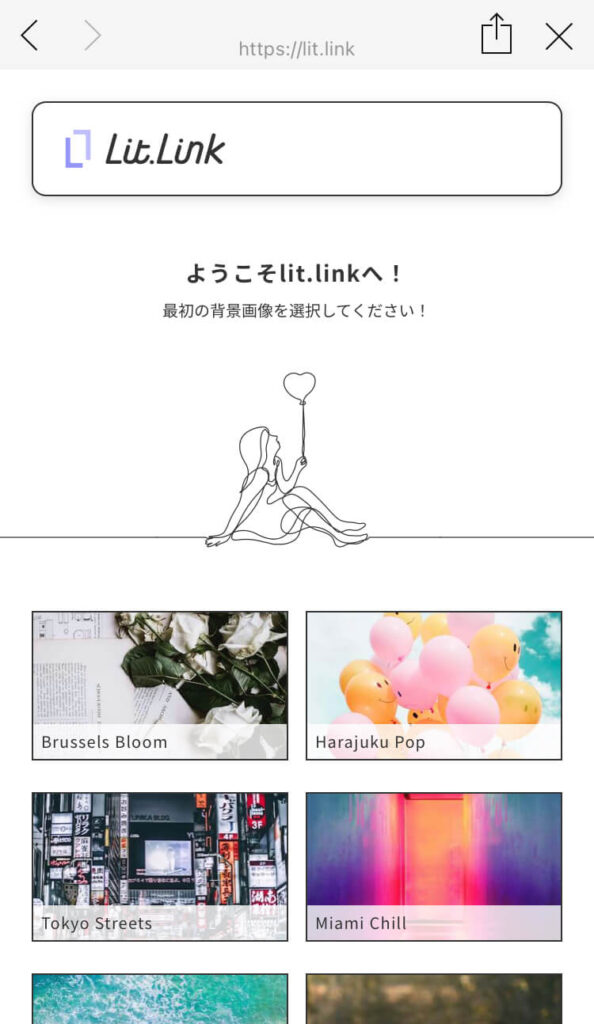
お疲れ様でした♪(テンプレートは後ほど変更することが可能です)
lit.link リットリンクの使い方
基本の使い方
1. 編集する時は左上のスイッチをONにする
2. ボタンの右上のペンマークで編集ができる
3. ボタンの中央にある「・・・」マークで移動ができる
1.編集する時は左上のスイッチをONにする
スイッチをONにしないと編集ができません。必ず切り替えるのを忘れないようにしましょう。
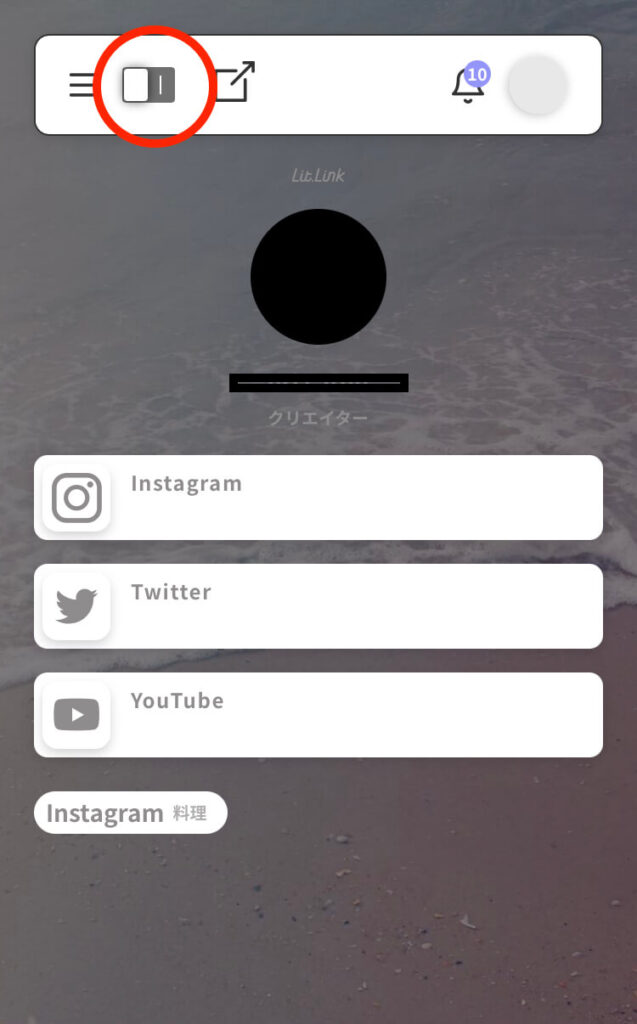
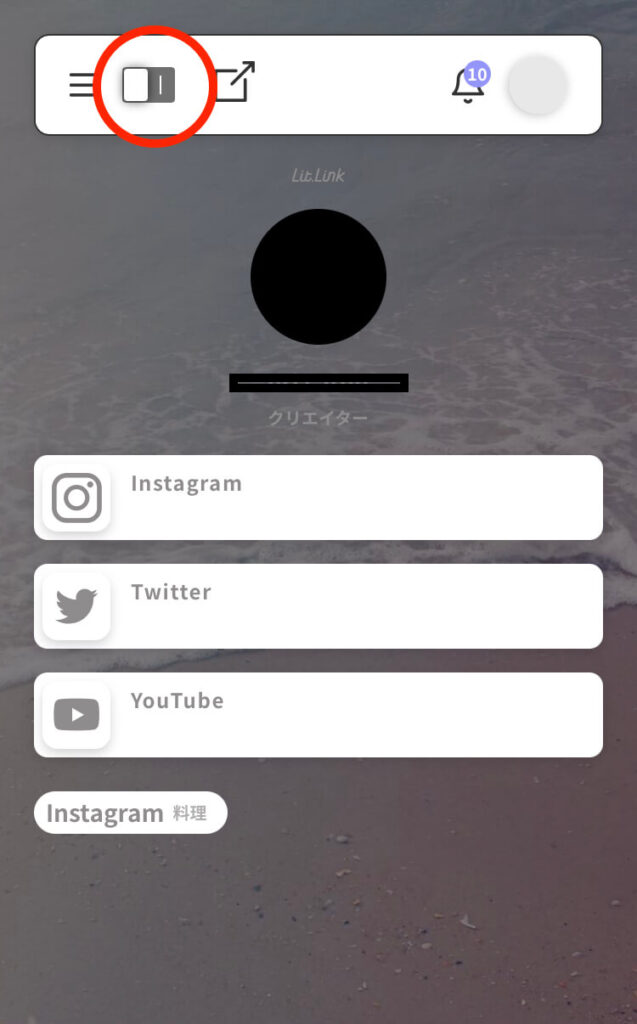
2.ボタンの右上のペンマークで編集ができる
ボタンごとに右上にペンマークがあります。そちらをタップして編集することが可能です。
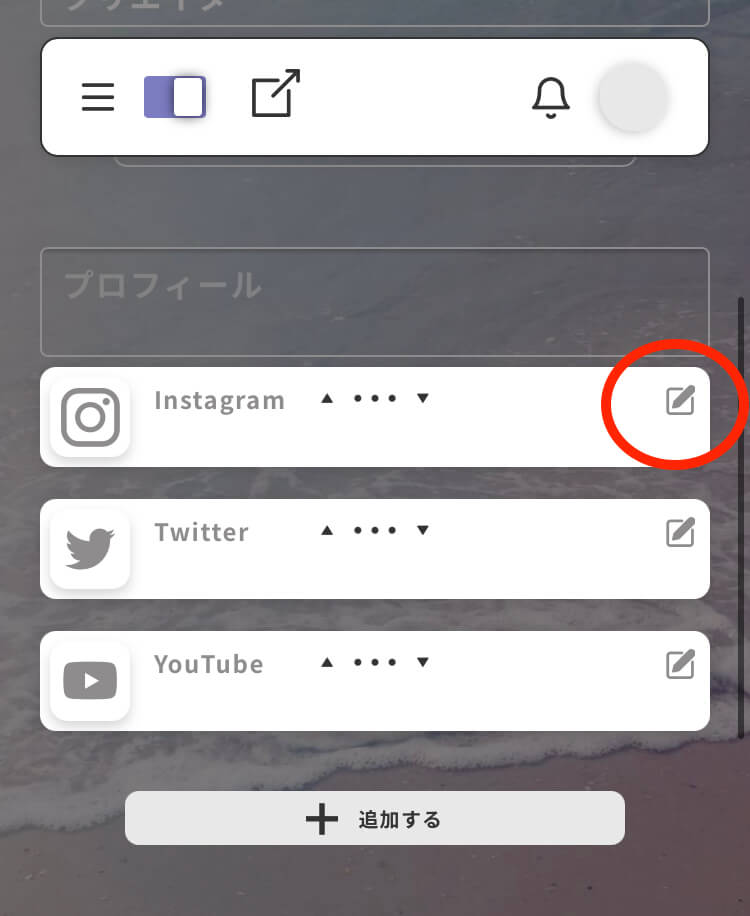
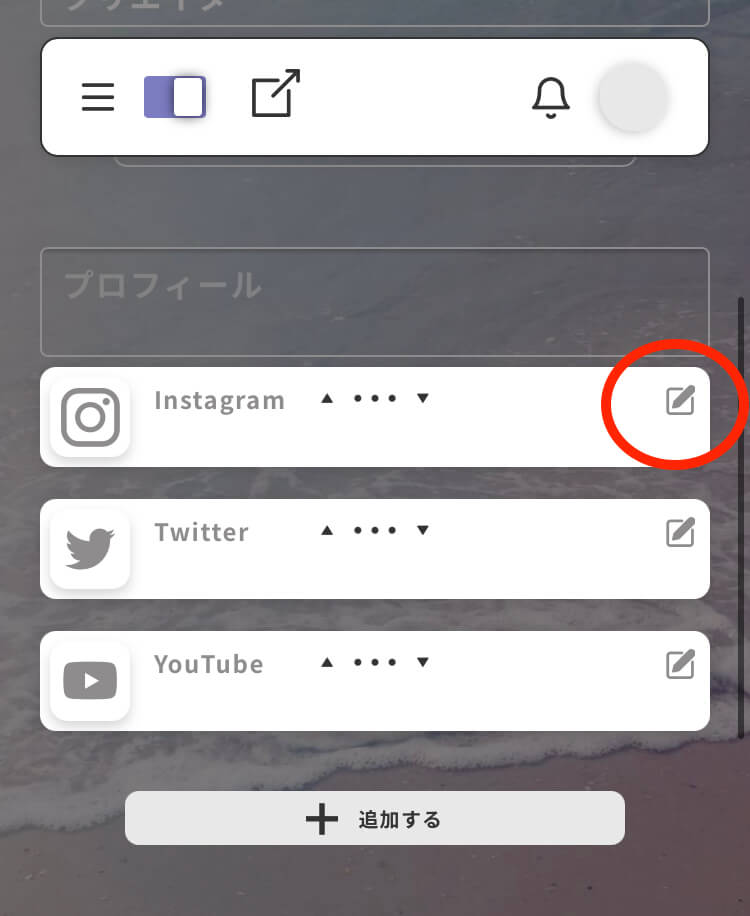
3.ボタンの真ん中にある「・・・」マークで移動ができる
ボタンの位置を移動させたい場合は「・・・」マークをタップすると移動することが可能です
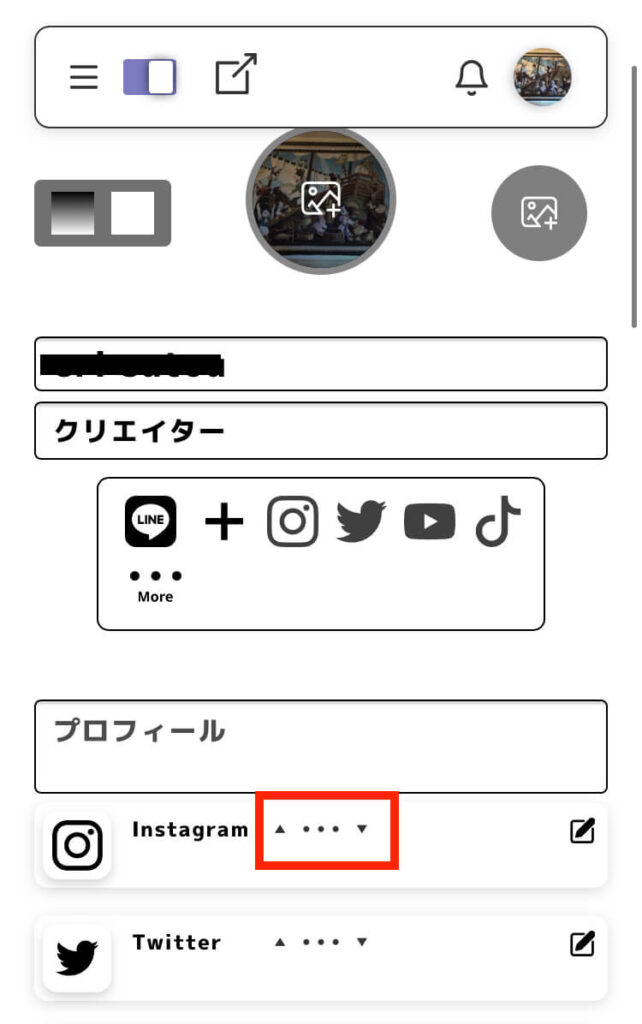
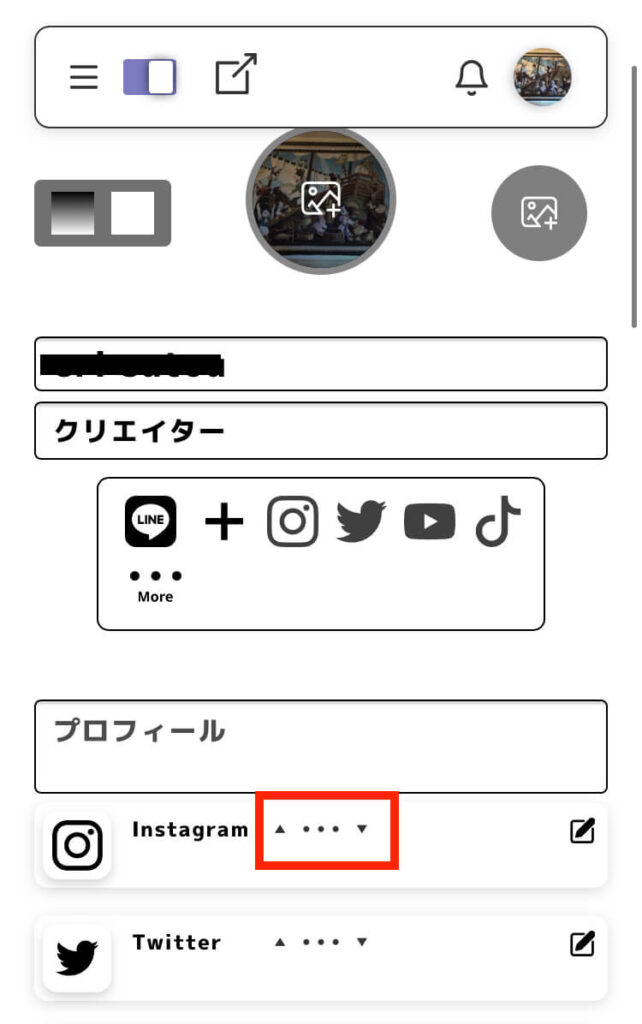
背景を編集する
背景を編集するときは
・右の画像のアイコン①をタップ
・好きな画像をアップロード
・背景に画像を選択しない場合は、②グラデーション、③単色にすることができます。
・④でテンプレートを編集することができます。
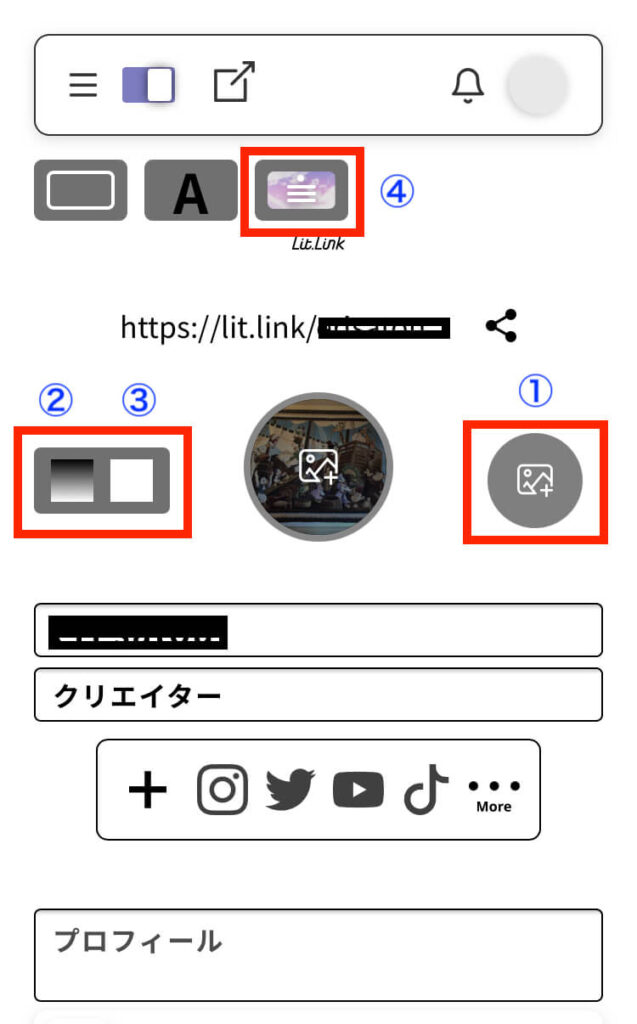
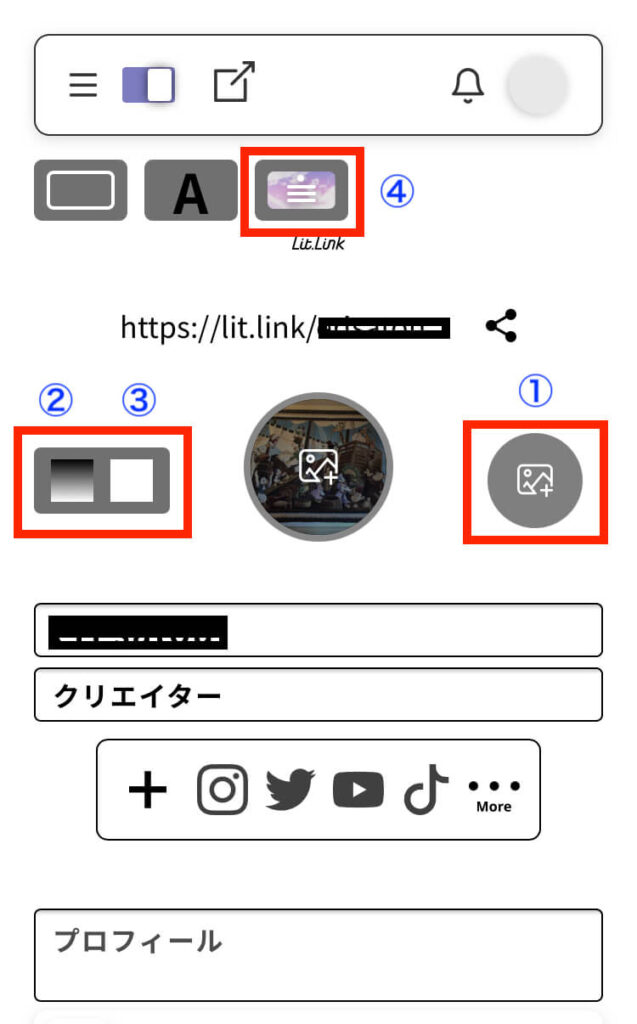
アイコンを編集する
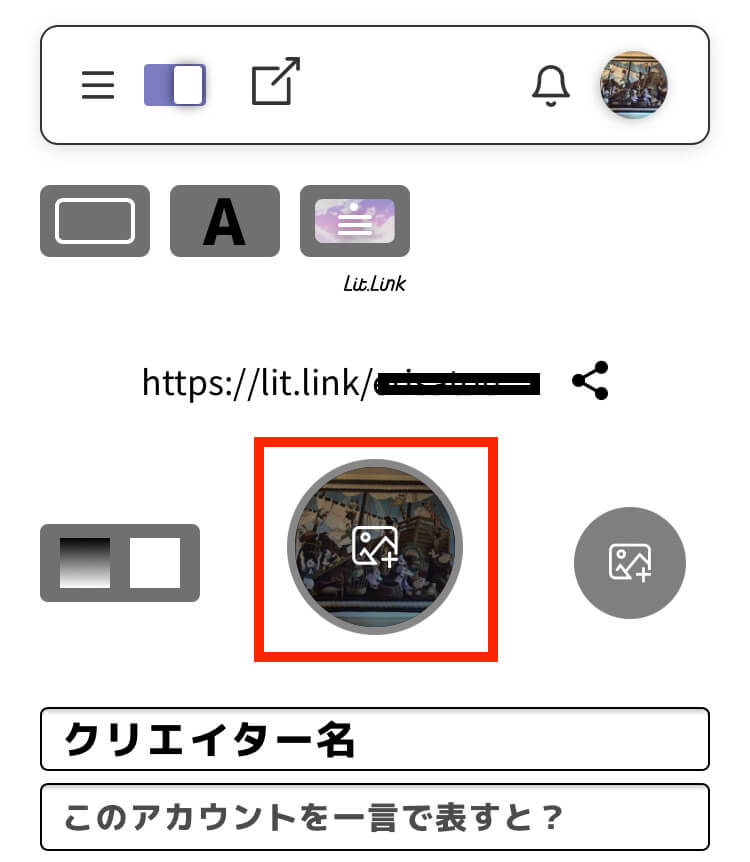
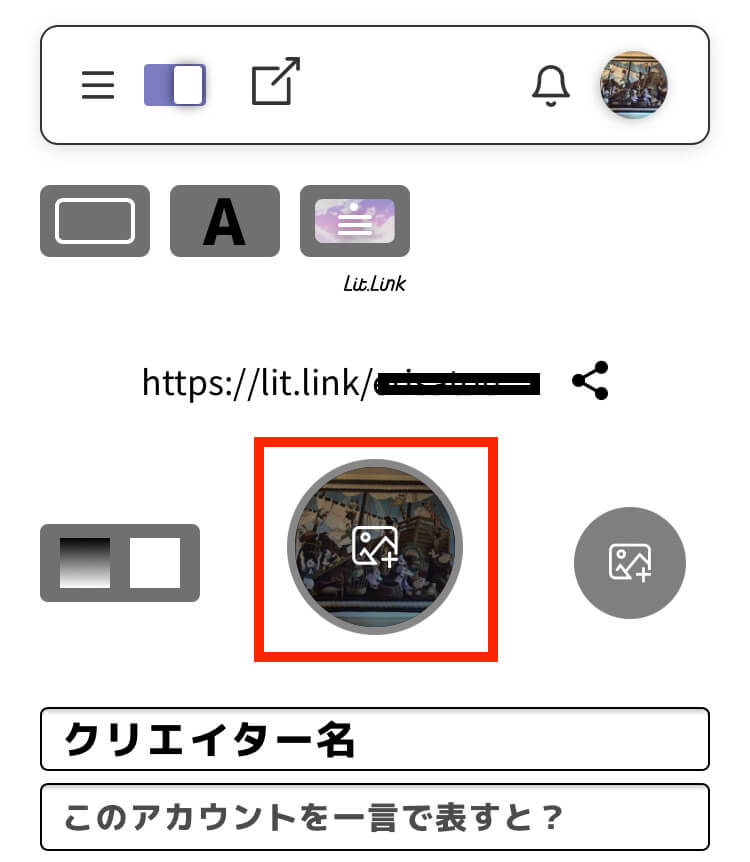
アイコンを編集するには、中央にある画像のアイコンをタップしてお好きな画像をアップロードしましょう。
ビジネスで使う方はお店のロゴマークを使用することをお勧めします。
例えば、iPhoneを開発した会社であるAppleのロゴはリンゴのマークですが、Apple製品を詳しく知らなくてもリンゴマークが付いている製品を見れば「Appleの純正品」とわかります。さらに「Appleだから安心」につながります。
アイコンの下部を編集する
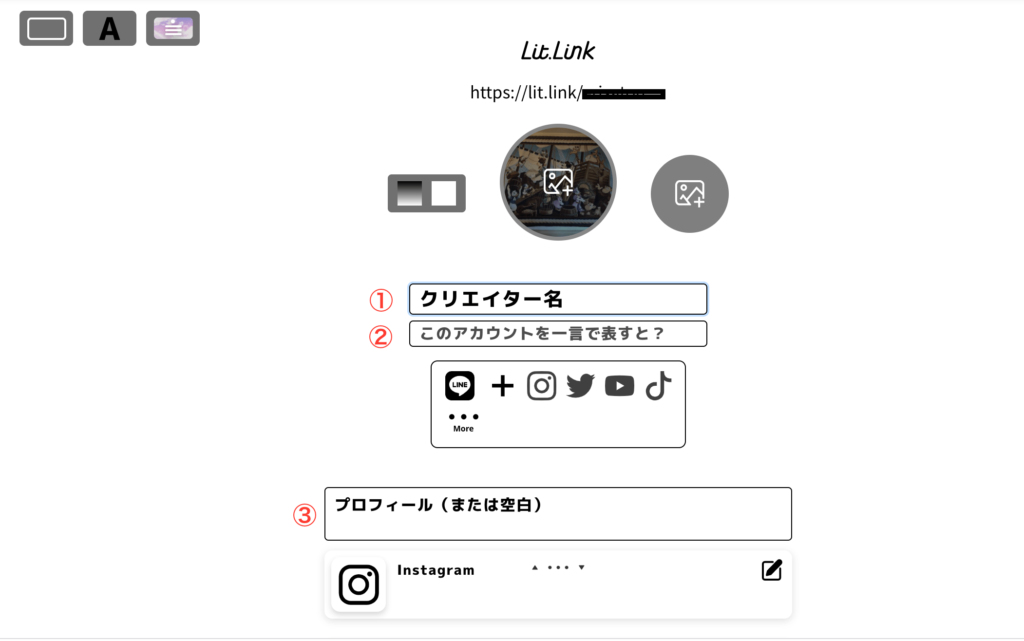
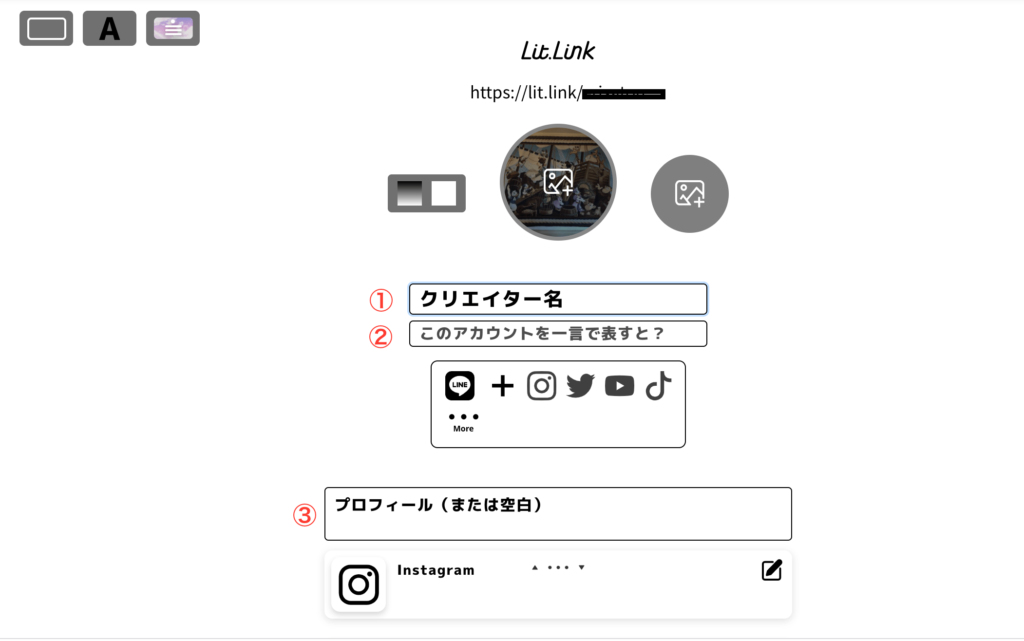
アイコンの下部に
①リンクネーム
②このアカウントを一言で表すと?
③プロフィール(または空白)
があるのでこちらを設定しましょう。
文字の色や大きさを編集する
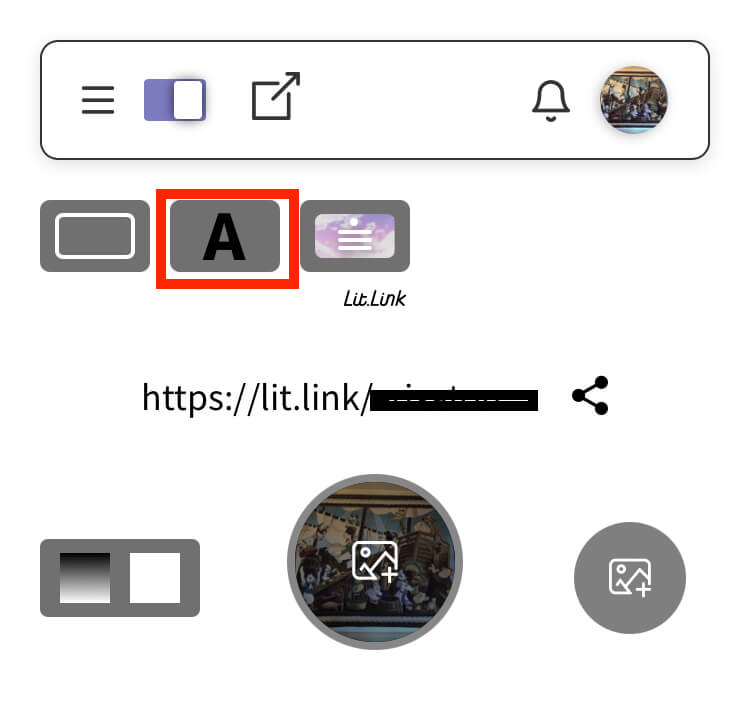
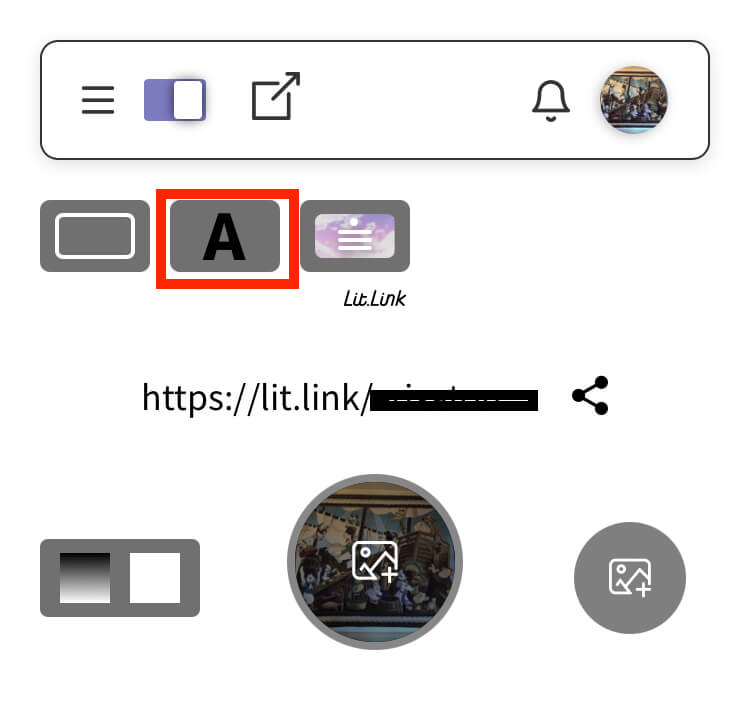
左上ボタンの中央の「A」をタップすると、フォント設定ができます。
文字の色や大きさも変えることができます。
背景に合わせて、見やすい文字の色に変更しましょう。
アイコンの下のSNSリンクを選択する
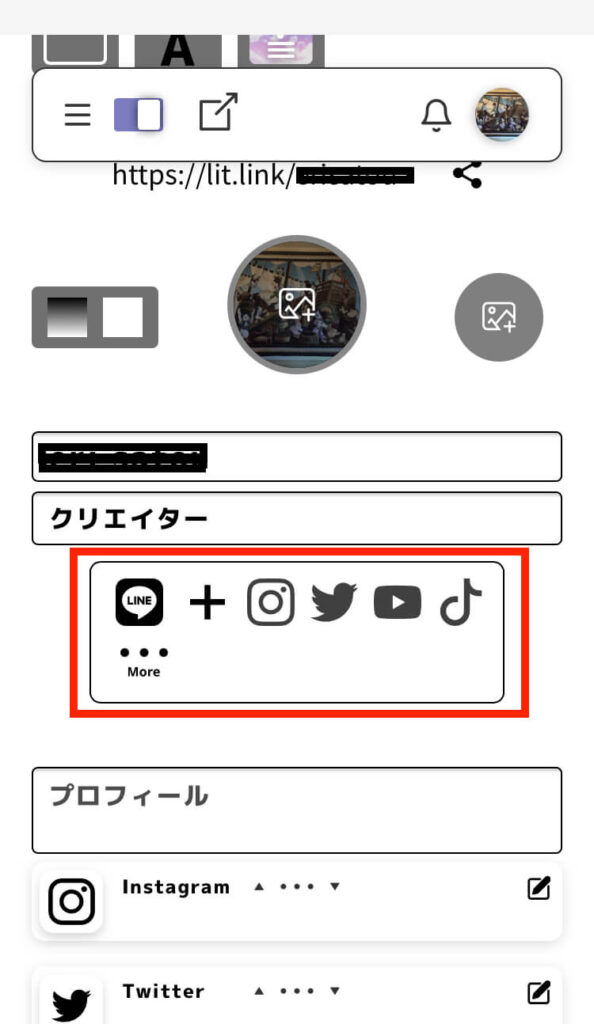
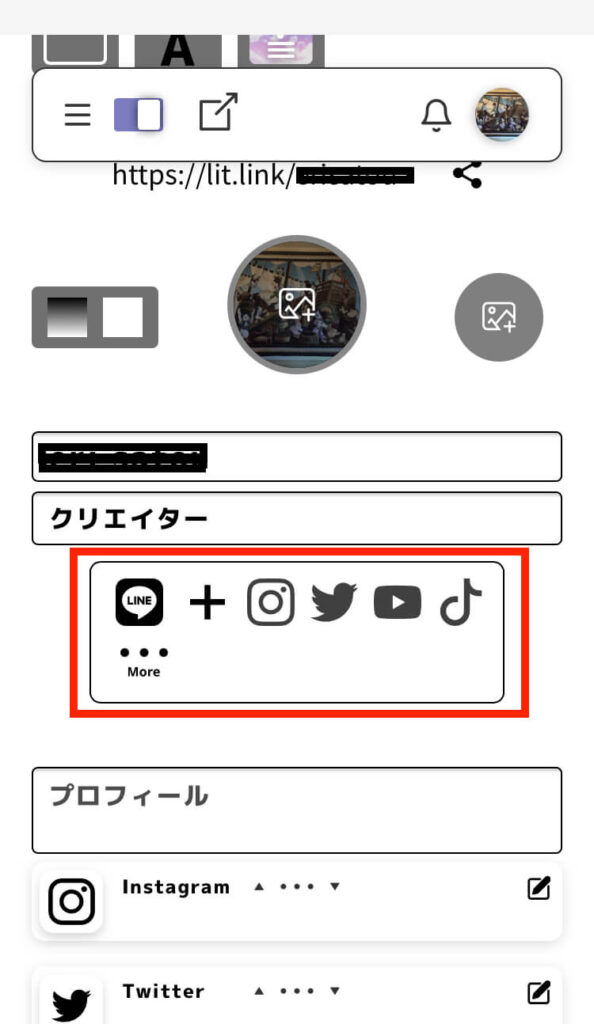
名前の下にSNSアイコンを設置することができます。
特にオススメしたいSNSを選ぶといいですね。
「More」をタップすると表示されていないアイコンを見ることができます。
※SNSアイコンは「LINE」をはじめ15個から選択することが可能です。(2021年9月現在)
ボタンのデザインを編集する
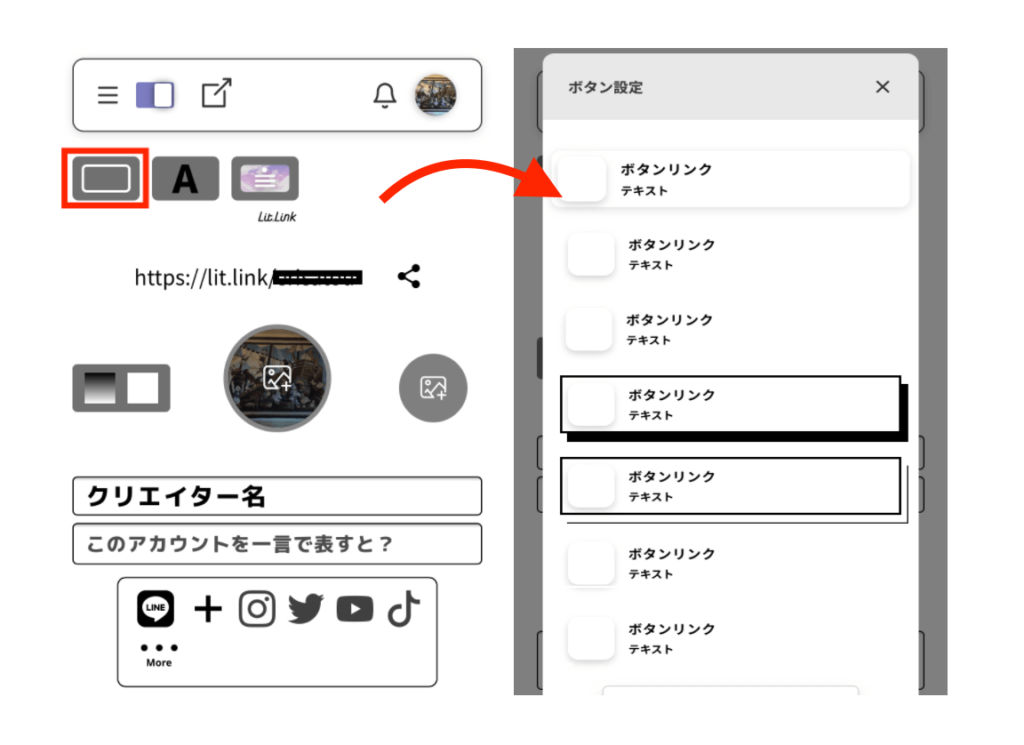
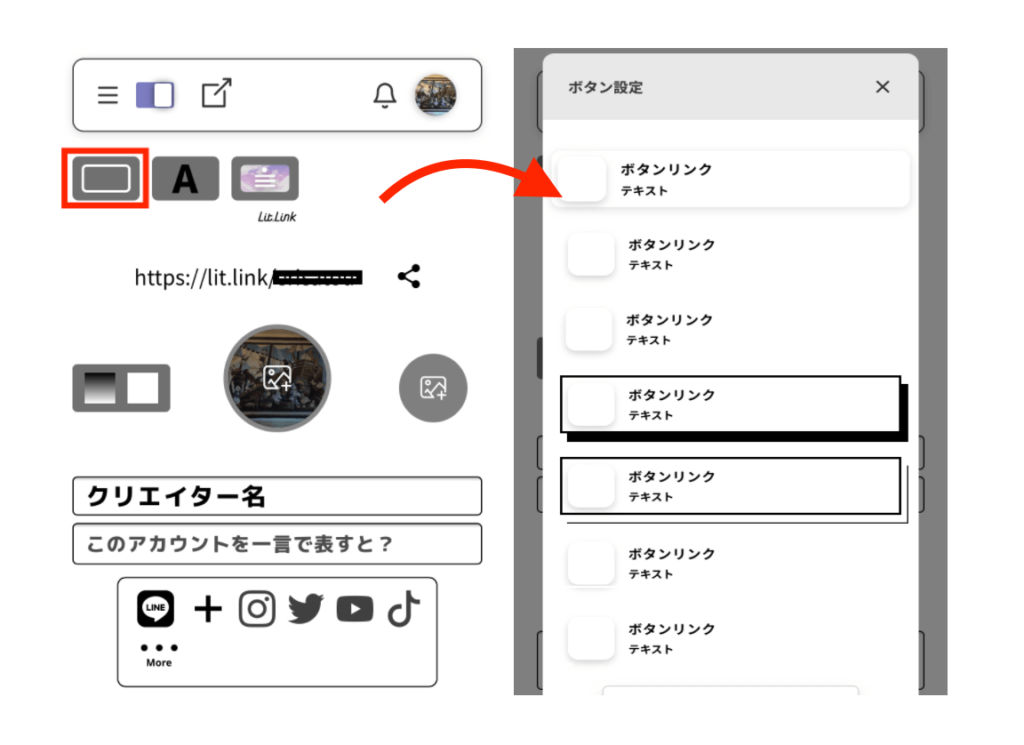
ボタンのデザインも編集することができます。お好みの形や色を選びましょう。
ボタンにリンクを設定する
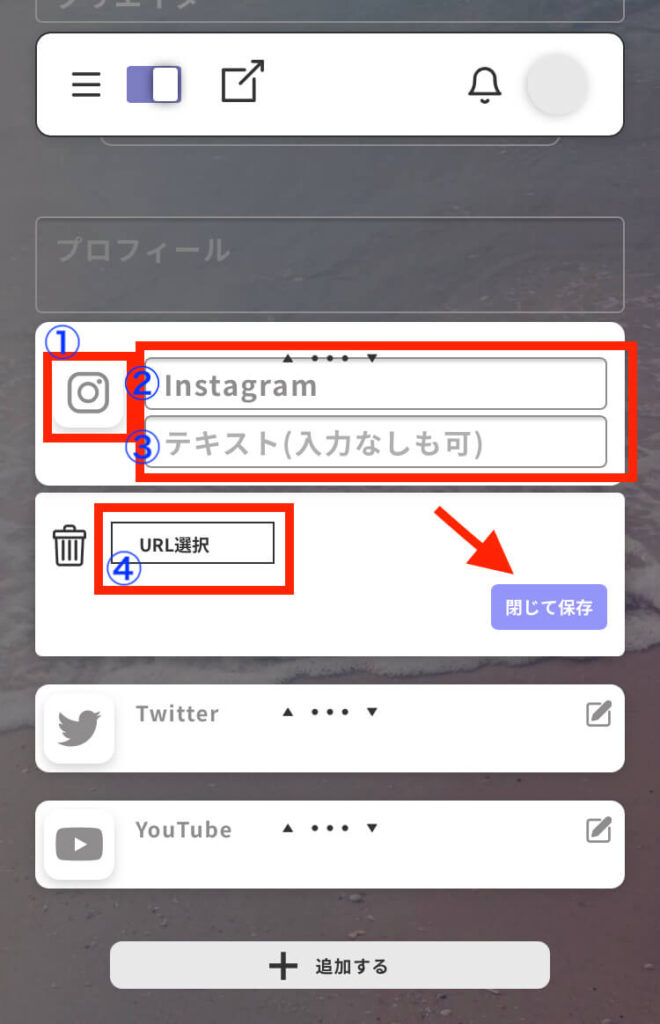
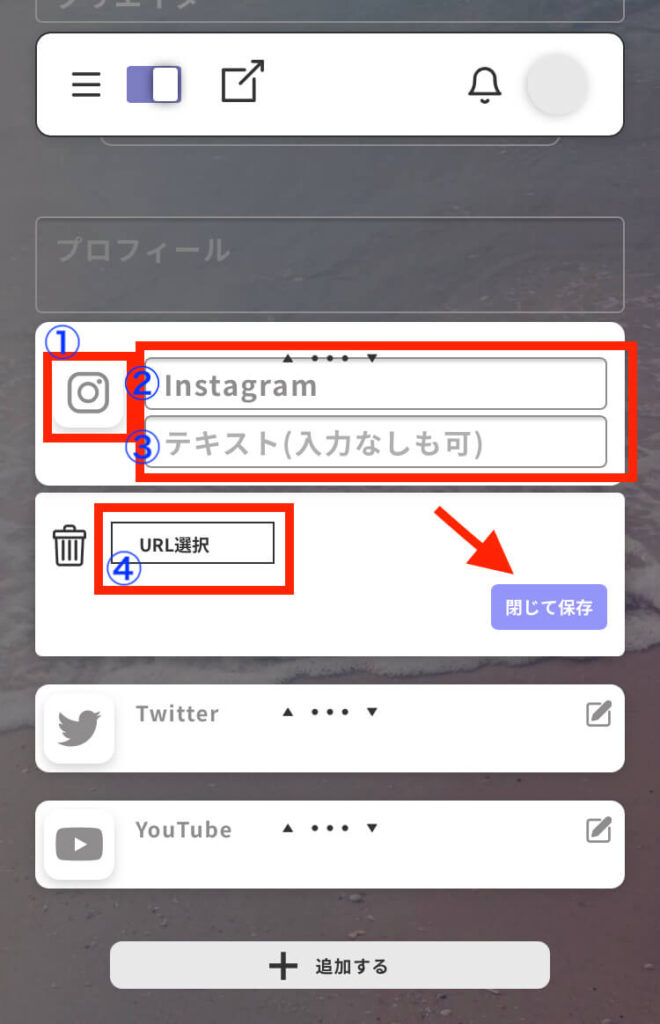
こちらにはたくさんのSNSリンクを設置することができます。
「Instagram」「Twitter」「YouTube」は初めから設置されています。
不要であれば、右上のペンマークをタップして、ゴミ箱マークから削除しましょう。
①設置したいリンクのアイコンやお好きな画像を選択できます。
②リンク名を変更することができます。
③リンクに対する一言を入力することができます。
例えばリンク名が「Instagram」でしたら、一言は「フォローお願いします♪」など。
④リンクのURLまたは、IDを入力する。
他にもたくさん設置したい場合は下の「+追加する」をタップしましょう。
現在デフォルトで対応しているSNSアイコンは以下のものですが、それらのアイコンに該当しないブログや企業のリンクを設置したい場合はURLを入力すれば使うことができます。その際のアイコンは「デザイン」や「アップロード」でお好きな画像を入れると良いでしょう。
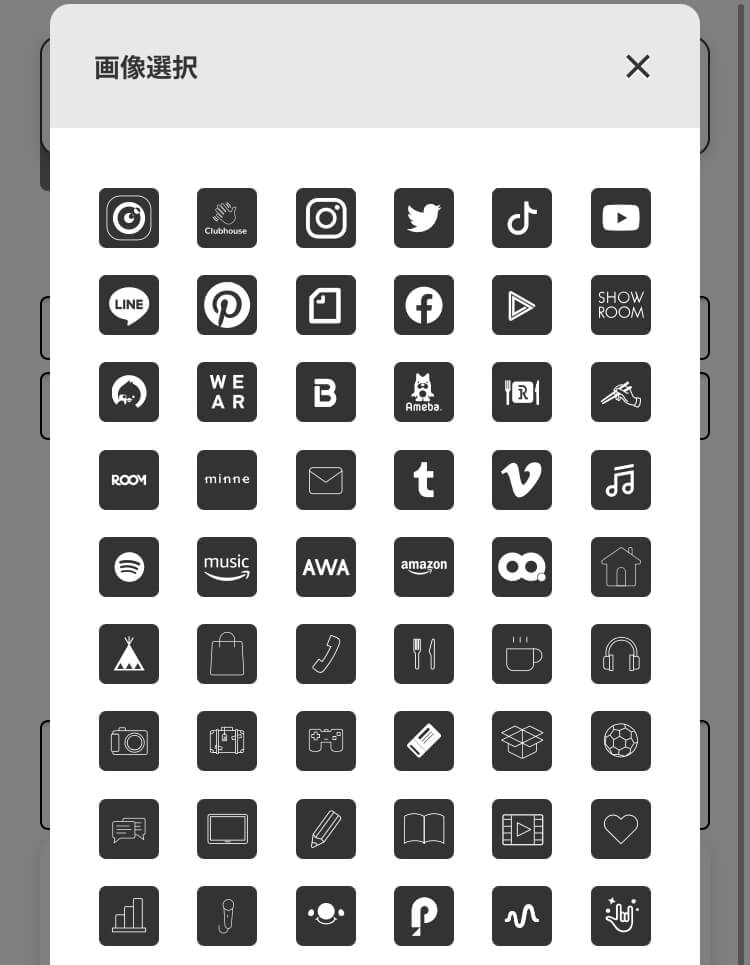
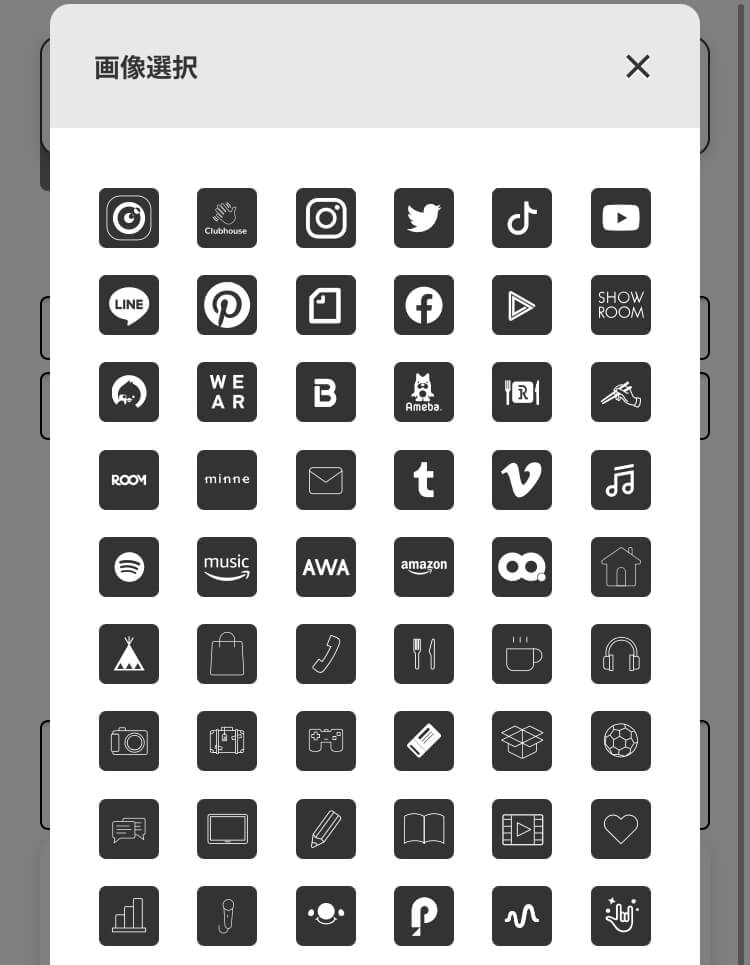
豊富なリンクの種類
「+追加する」をタップでリンクのデザインを選択することができます。
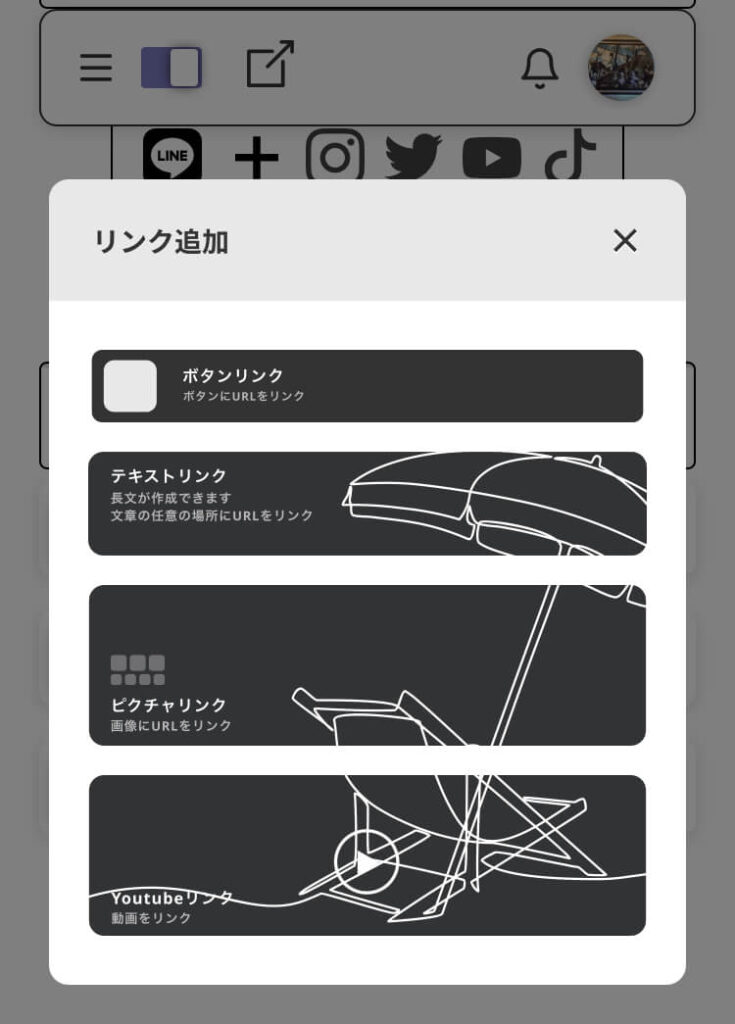
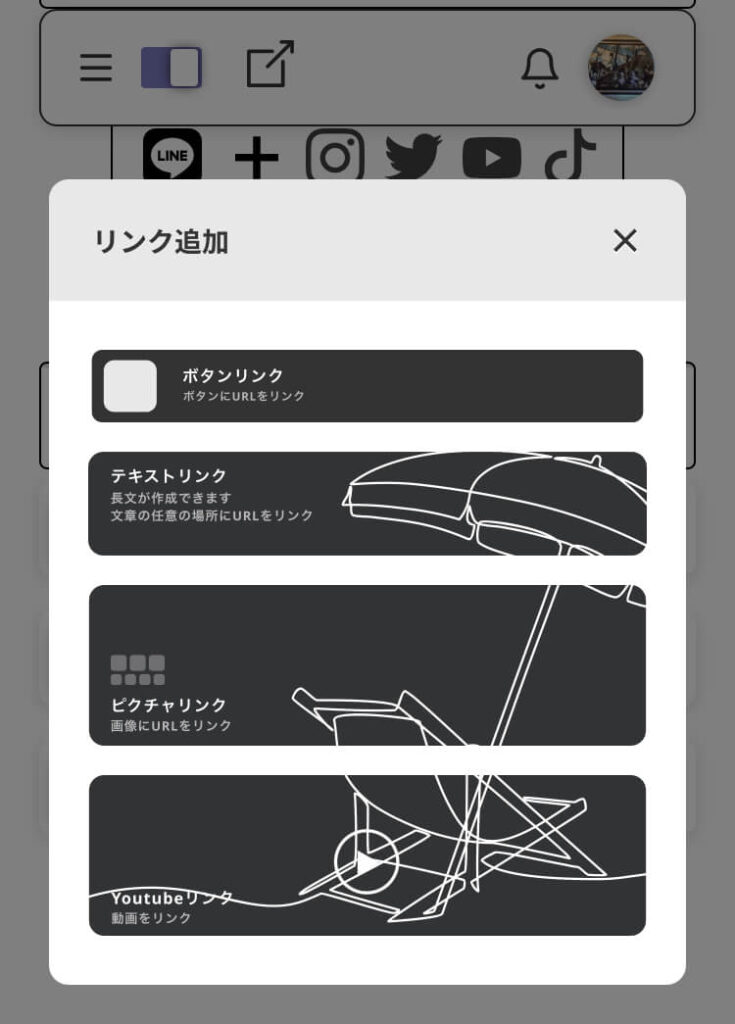
| ボタンの種類 | 特徴 |
|---|---|
| ボタンリンク | 前述で解説した通常のボタンです。 画像(アイコン)とテキストが入力でき、ボタンにリンクを貼り付けることができます。 |
| テキストリンク | タイトルと長文テキストのみ入力することができます。 文章中のテキストにリンクを貼り付けることが可能です。 |
| ピクチャリンク | 画像にリンクを貼り付けることが可能です。広告バナーのように使えます。 |
| 3ピクチャリンク | 3つの画像を並べて、リンク貼り付け、テキスト入力ができます。 3つの画像は別々でも、1つの画像を分割して表示することも可能です。 |
| 4ピクチャリンク | 3つの画像を並べて、リンク貼り付け、テキスト入力ができます。アプリのアイコンのような見た目なので、SNSアイコンを並べてもいいですね。 |
| YouTubeリンク | YouTubeのリンクを貼り付けると、YouTubeのサムネイルが表示されます。 |
ジャンル/カテゴリーを編集する
SNSに投稿しているジャンル/カテゴリーを追加、削除したい場合は、こちらから設定ができます。
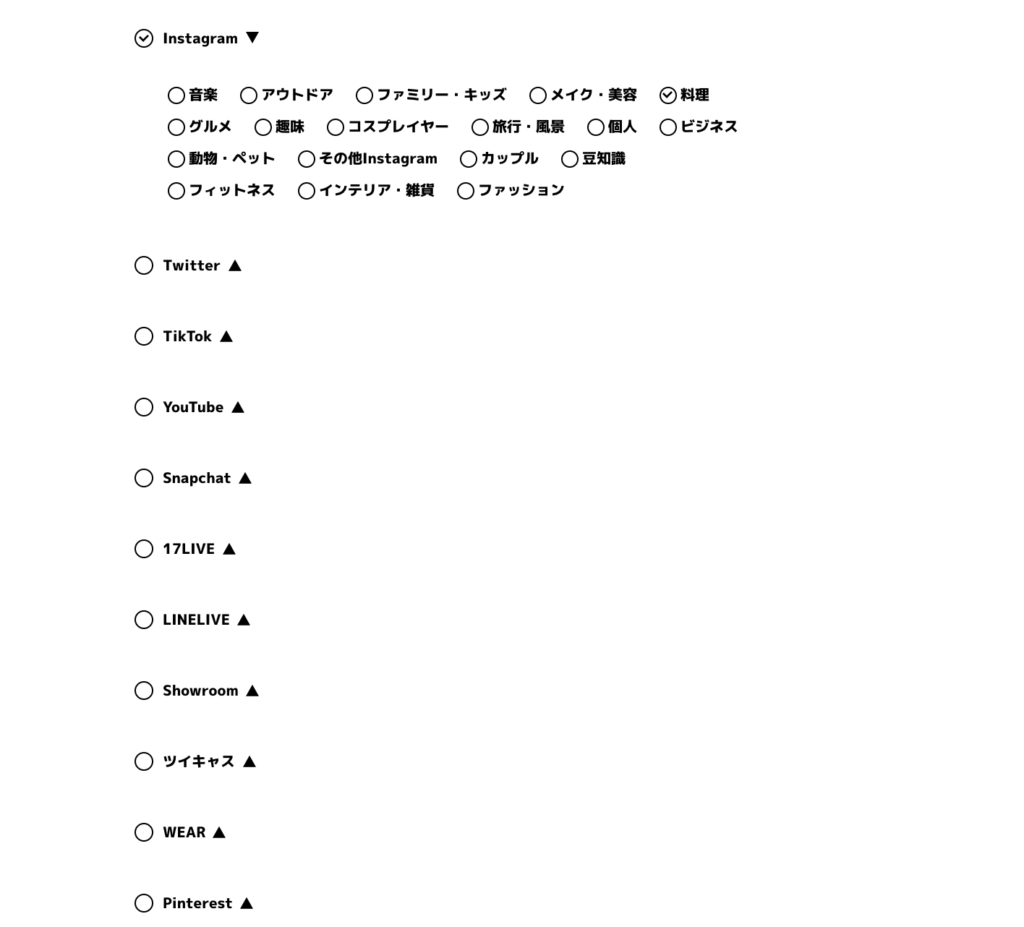
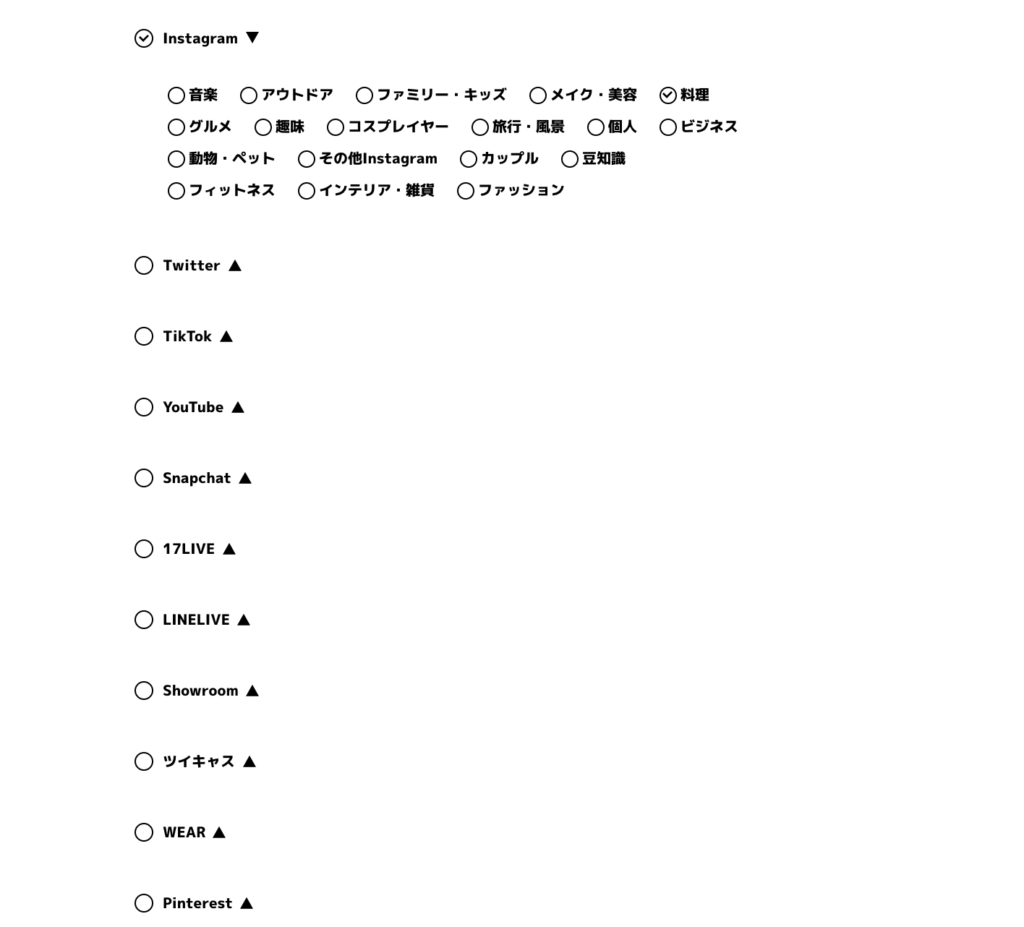
リットリンクをSNSプロフィールに貼り付ける方法
リットリンクが完成したら、インスタグラムなどのSNSのプロフィールにリットリンクのURLを貼り付けます。
▼編集画面のリンク部分をタップしてコピーします。
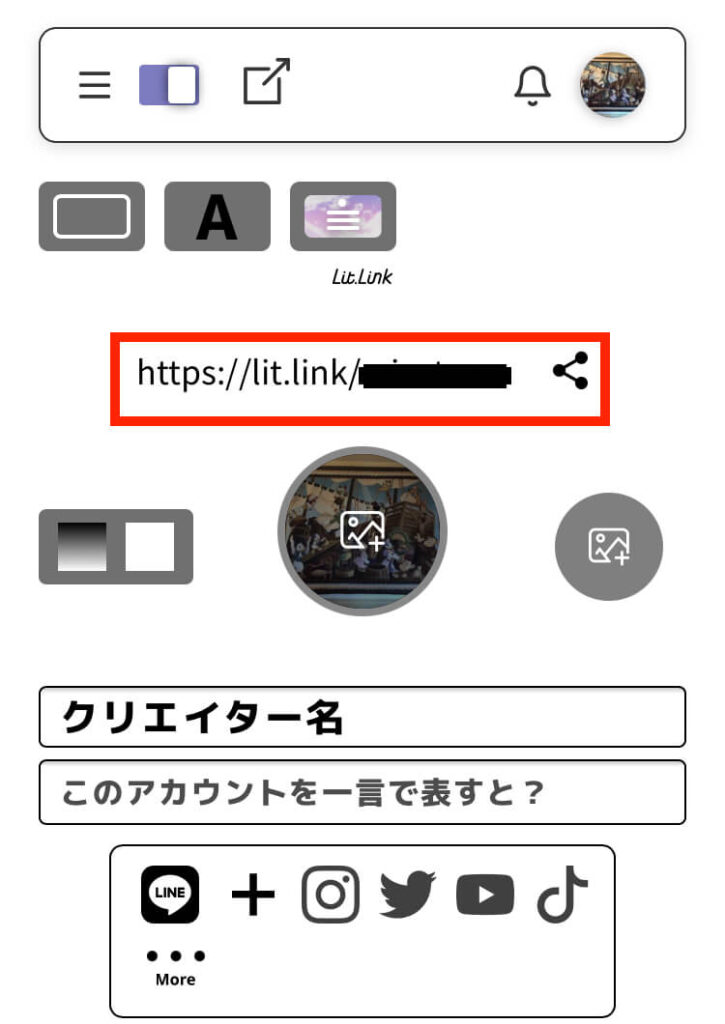
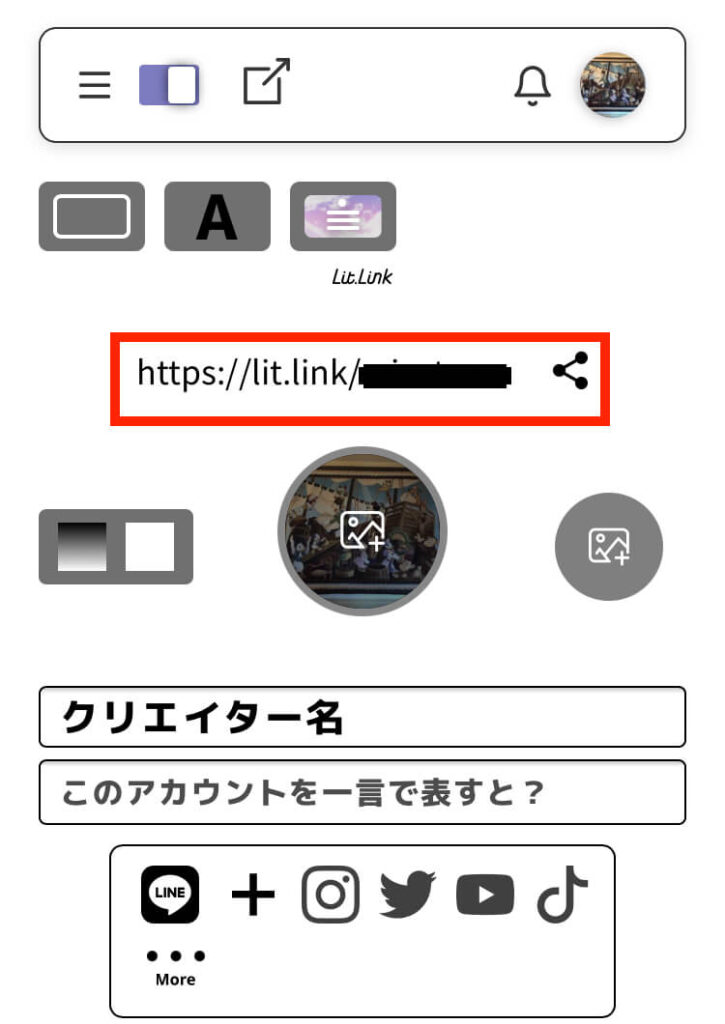
コピーしたら、リンクを貼り付けたいSNSのページをひらきます。
URLを貼り付ける部分をタップすると「ペースト」と出てくるので、これで貼り付けることができます。
リットリンクのアカウントを削除するときはどうする?
アカウントを削除したくなったら…
左上の三本線をタップして「設定」から「退会 アカウント削除」からできます
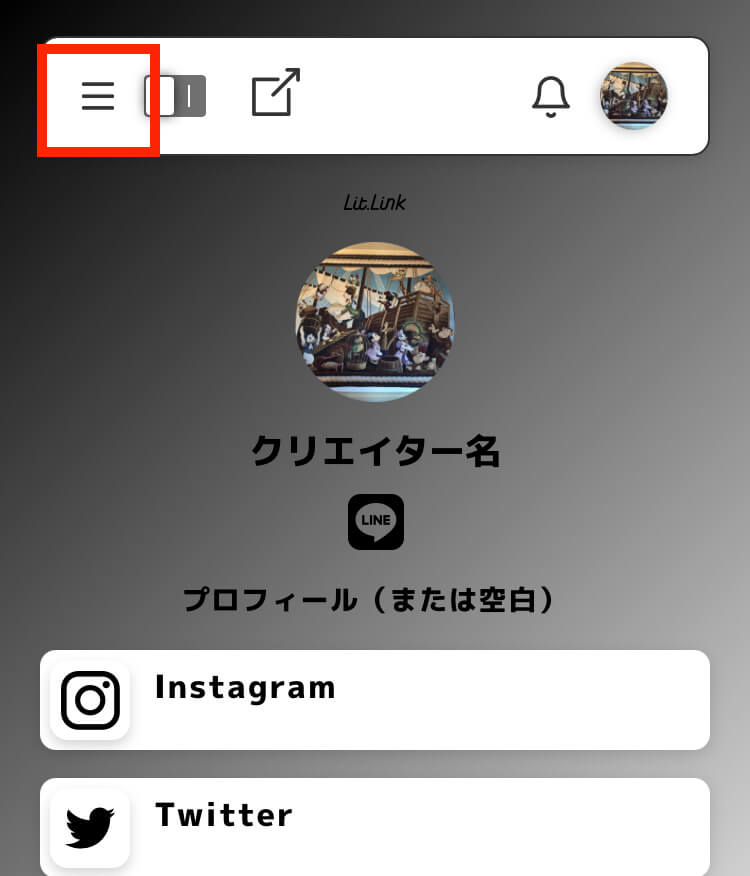
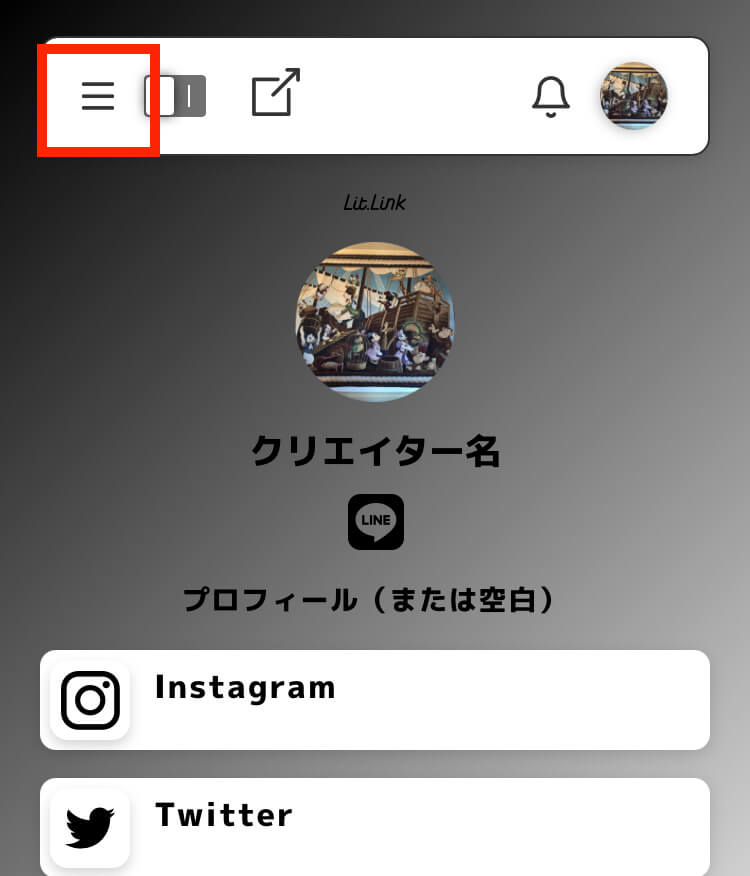
▼このような画面がでるので「同意する」をタップするとアカウントを削除することができます。
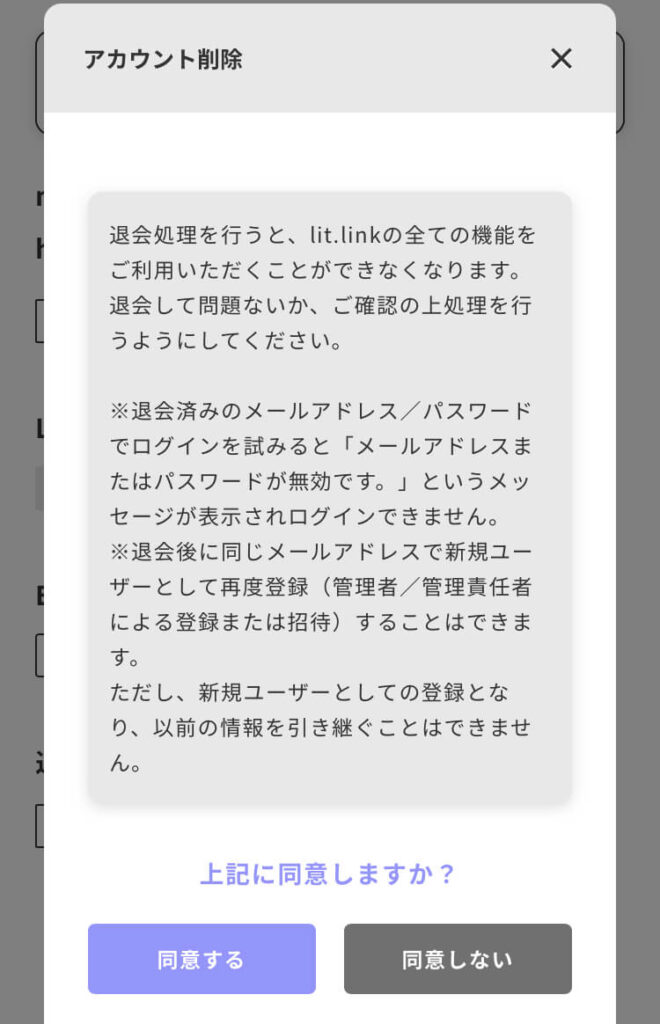
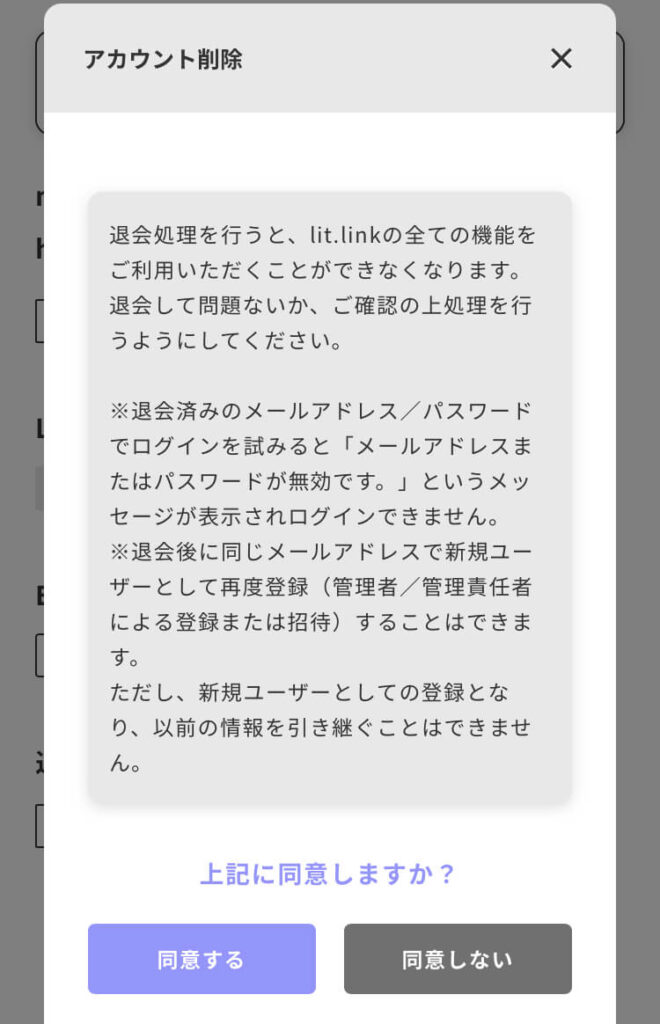
始めるハードルは高くないと思うので、試しにつくってみてはいかがでしょう?
まとめ
以上で、「lit.link リットリンク」の登録方法から作成までを画像つきで解説しました。
スマホで簡単に作成できるのでとても便利ですね♪
全ての機能が無料で使えるのもうれしいです。
SNSがたくさん増えても、「lit.link リットリンク」を使うことで簡単、オシャレにまとめることができるのでみなさんも、是非活用してみてくださいね。



弊社で代行作成もできます。詳細知りたい方は、弊社の公式LINEアカウントから気軽にご相談ください!
\初回相談は無料です/









